
- 仮想通貨(暗号資産)を購入してみたいけど手続きがむずかしそうだな
- ビットフライヤーの特徴は何なのかな?
- ビットフライヤーの口座開設をしたいけど、事前のどんな手続きが必要か知りたいな
といった悩みを持っている方もいるのではないでしょうか?
実際にビットフライヤーの口座開設は指示にしたがって進めて行くだけでとてもスムーズに開設できます。
とはいっても初めて口座開設なら心配な人もいるでしょう。
本記事では、そんな悩みを解決できるようにビットフィライヤーの特徴、口座開設の手順を実際の開設時の画像を使用して一からすべてていねいに解説していきます。
これからビットフライヤーの口座開設をしようと考えている方はぜひ最後までチェックしていってください。
- 安全性の高さ・・・次世代セキュリティで業界最長ハッキング0
- ビットコインが1円から買える・・・小口取引も可能
- 各種手数料が無料・・・お手軽さ業界トップクラス
- インターフェースが使いやすい・・・使いやすく直感的なインターフェース
- 充実したサポート体制・・・24時間365日のオンラインサポート
bitFlyer(ビットフライヤー)が選ばれる理由
 だいすけ
だいすけまずビットフライヤーのおすすめのポイントを説明しますね
安全性の高さ
公式サイトにもあるように、業界最長の7年以上もハッキングにあっていません。
次世代セキュリティで非常に高い水準の安全性を維持しています。
ビットコインが1円から買える
ビットコイン、リップル(XRP)、イーサリアム、ビットコインキャッシュなど 19 種類の仮想通貨が1円から売買できます。
その時の状況に合わせて、大口、小口の取引ができるのは非常にありがたいことです。
また、これから仮想通貨の売買を始める人はまず小口の取引で慣れることが大事なのでおすすめポイントといえます。
各種手数料が無料
手数料が少額だったとしても売買や振込をするたびに手数料がかかっていたら、損失がだんだん大きくなりす。
ビットフライヤーは販売所の売買手数料や三井住友銀行からの振込手数料が無料なので、お手軽に利用することができます。
インターフェースが使いやすい
シンプルでわかりやすい操作画面で初心者の方でも直感的に操作でき、かんたんにビットコインを売買できます。



シンプルな画面でとても印象がいいです。
充実したサポート体制
24時間365日のオンラインサポートを提供しており、質問や相談に迅速に対応しています。
初心者向けのマニュアルやFAQも充実しており、安心して利用することができます。
ビットフライヤーの口座開設手順



ここからは、実際の画面で開設手順を紹介していきますね。



むずかしのかな??



ぜんぜん大丈夫。
最短で10分で口座開設完了できるし、この手順を見ておくとスムーズに開設できるよ。
Step1:無料アカウントの作成
\ 最短10分で口座開設/
「メールアドレスを入力」と書かれた欄にメールアドレスを入力し、「登録」をタップします。


メールが送信されてくるのでメールを確認します。
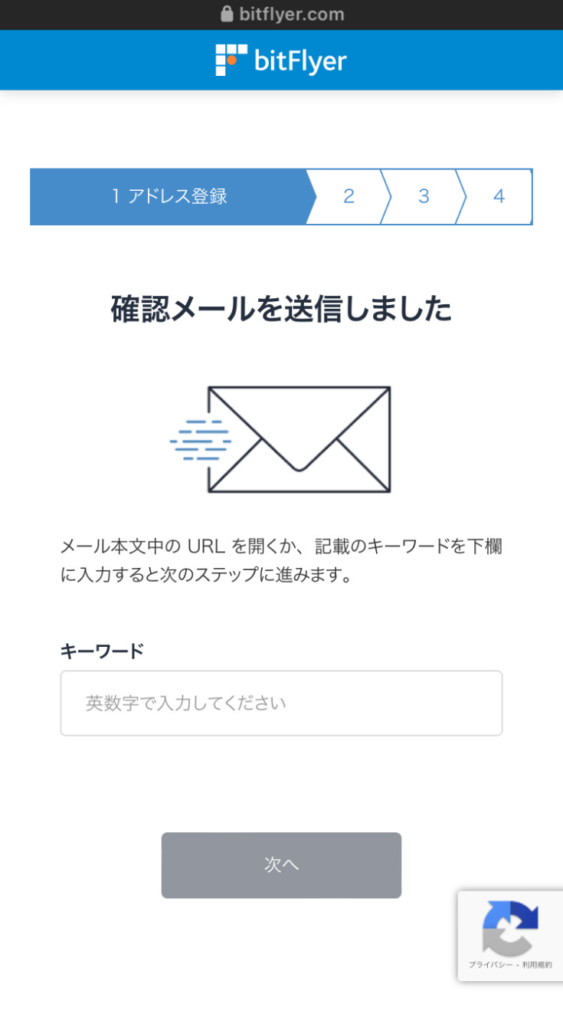
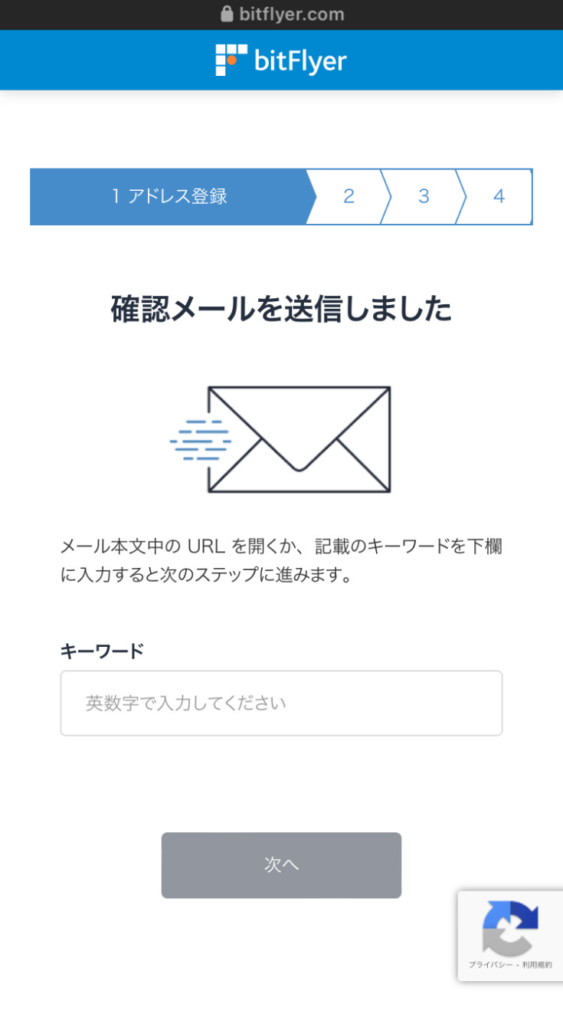
メールの本文にあるリンクをタップします。
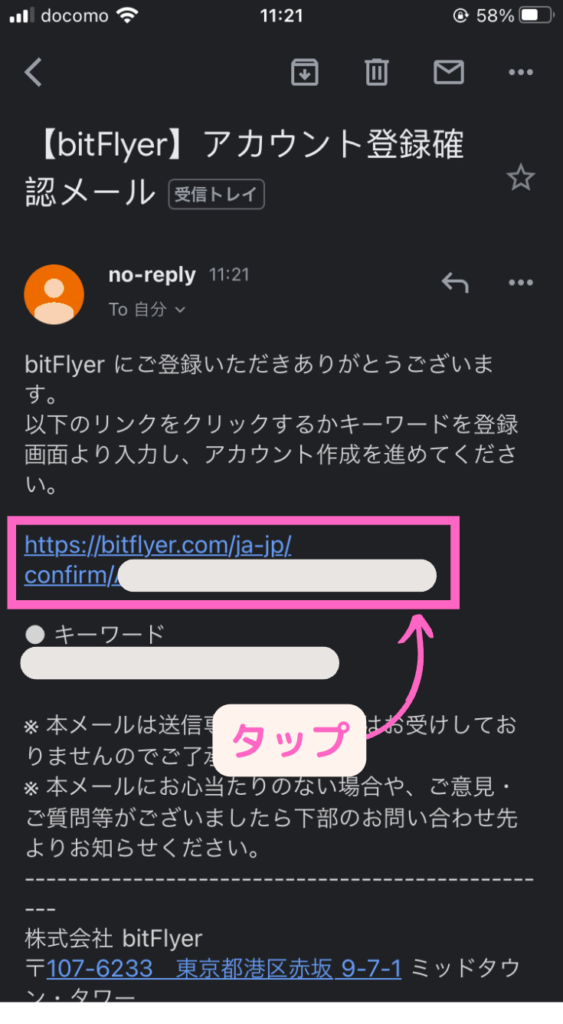
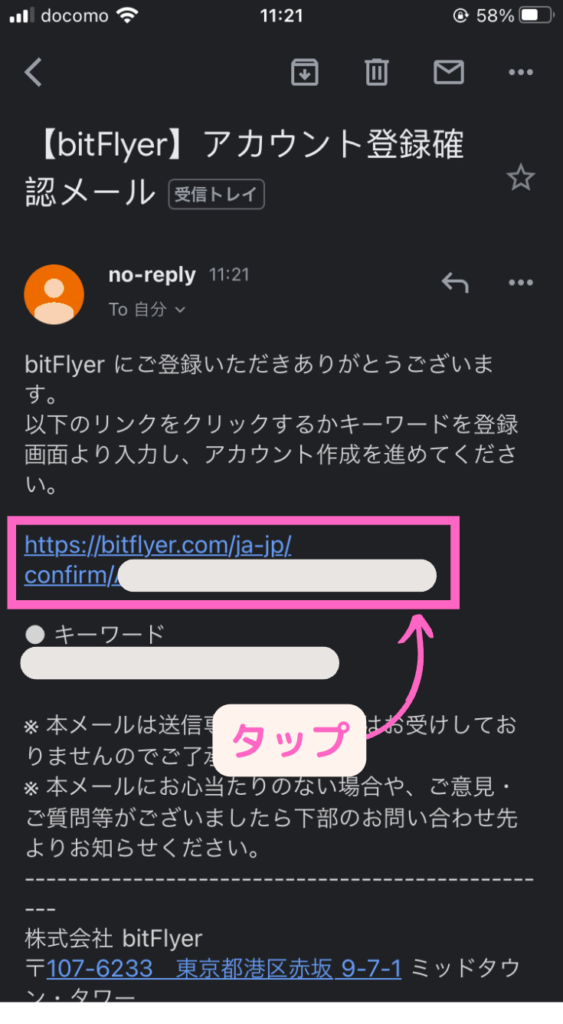
下のような画面になります。
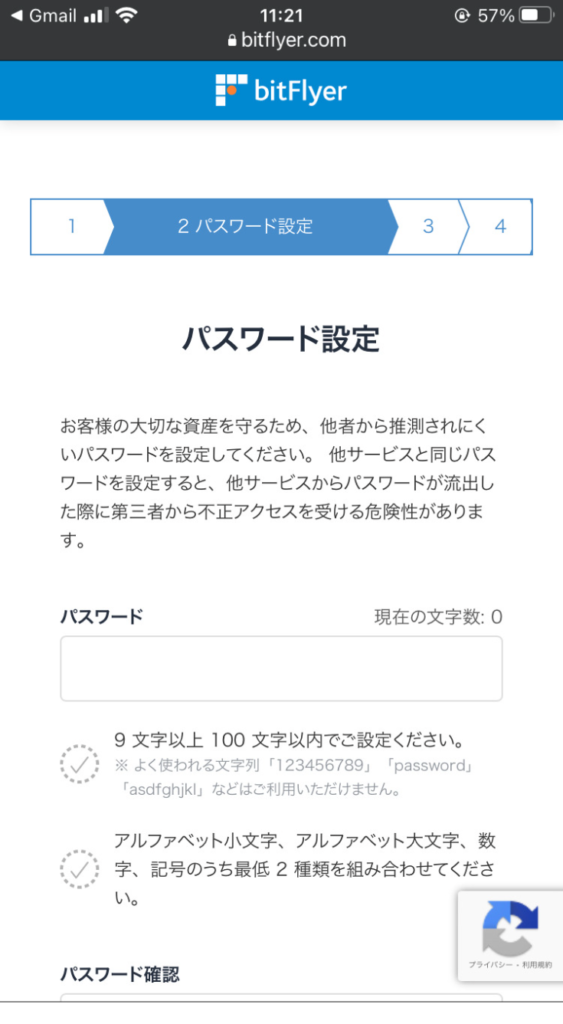
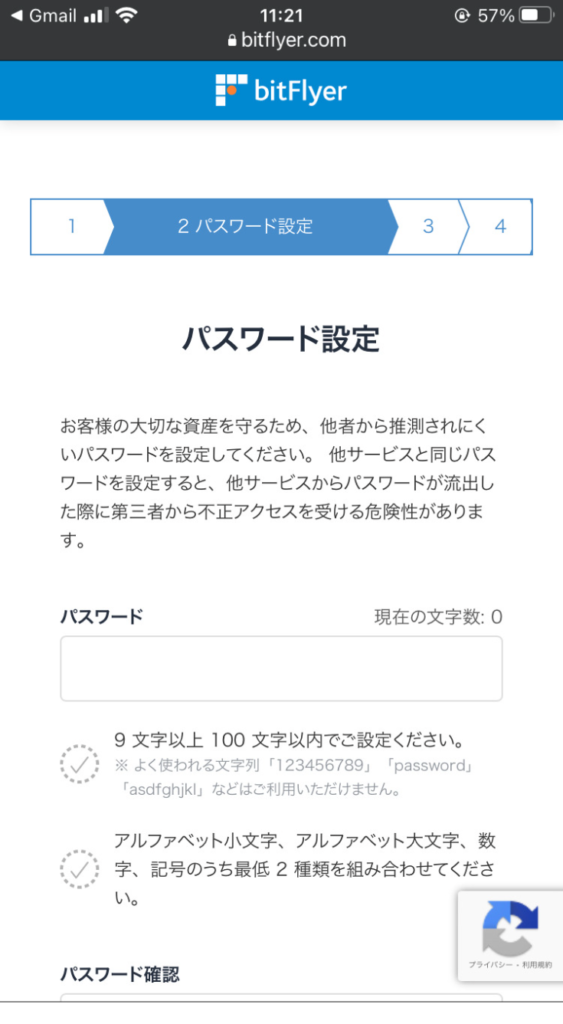
「パスワード」と「パスワード確認」の2つの欄にパスワードを入力し、「設定する」をタップします。
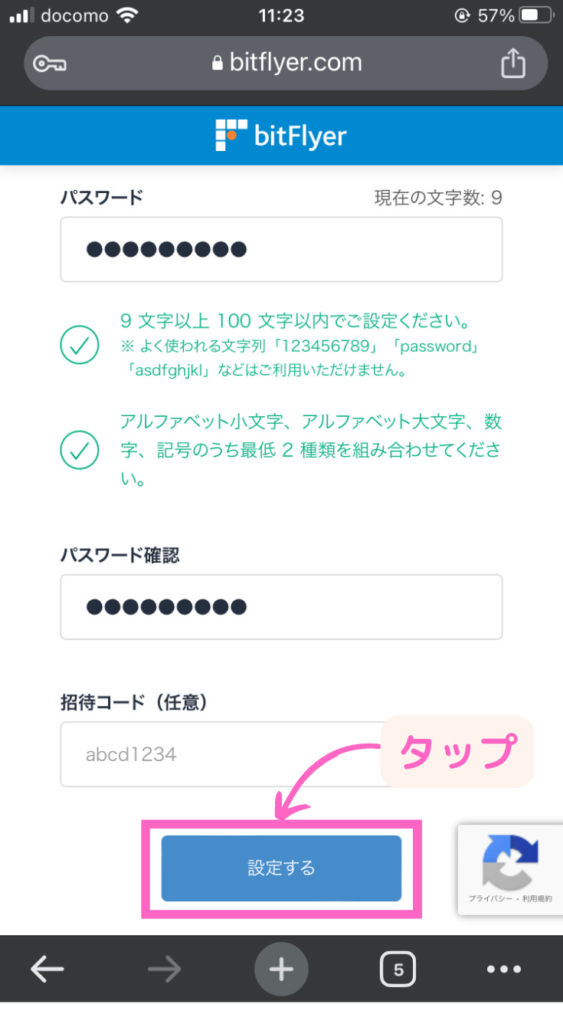
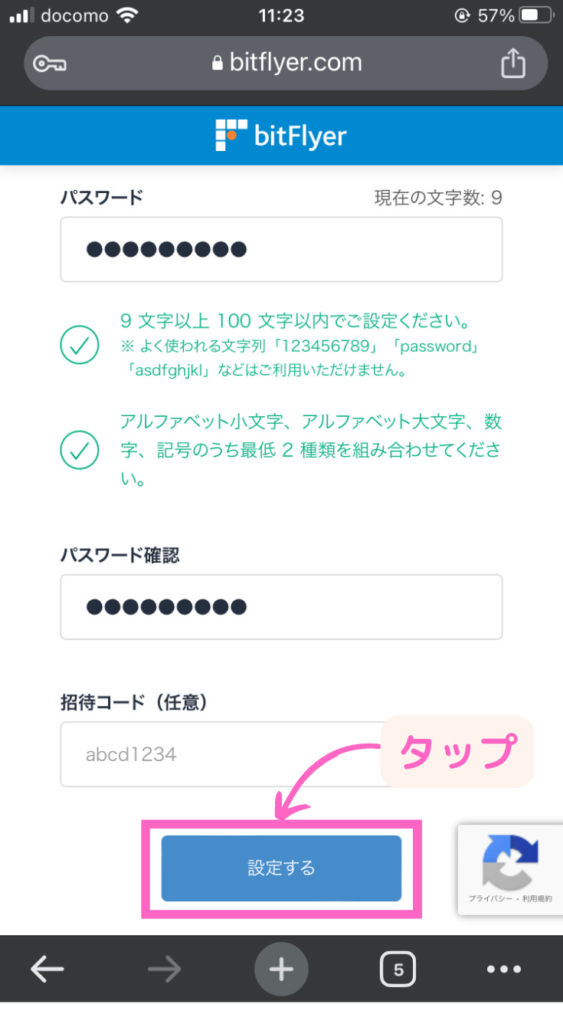



このパスワードはログイン時に使用するので、忘れないようにメモしておいてください
各項目を確認しチェックを入れて、「同意する」をタップします。
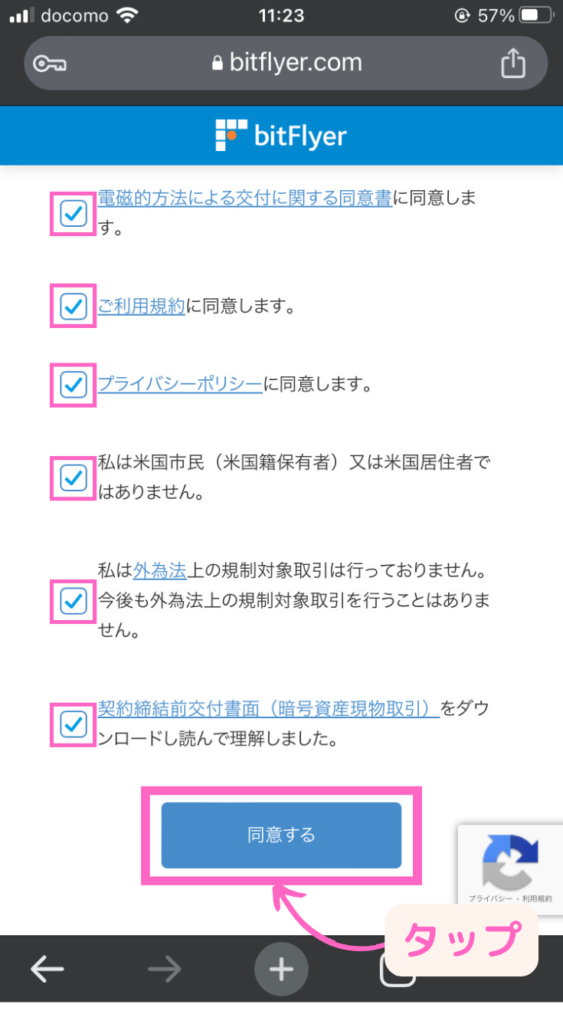
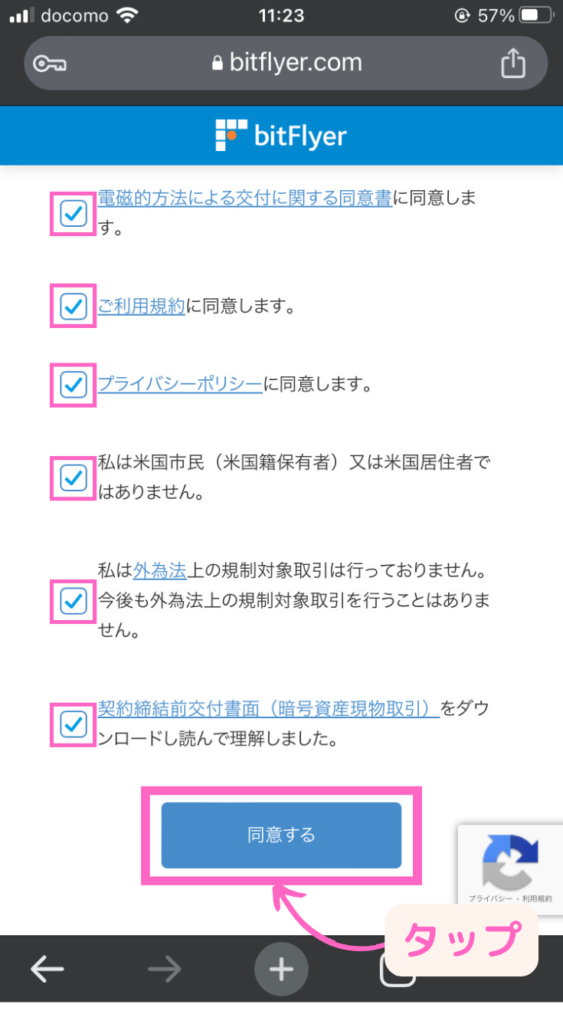
下のような画面になるので二段階認証の設定をしていきます。
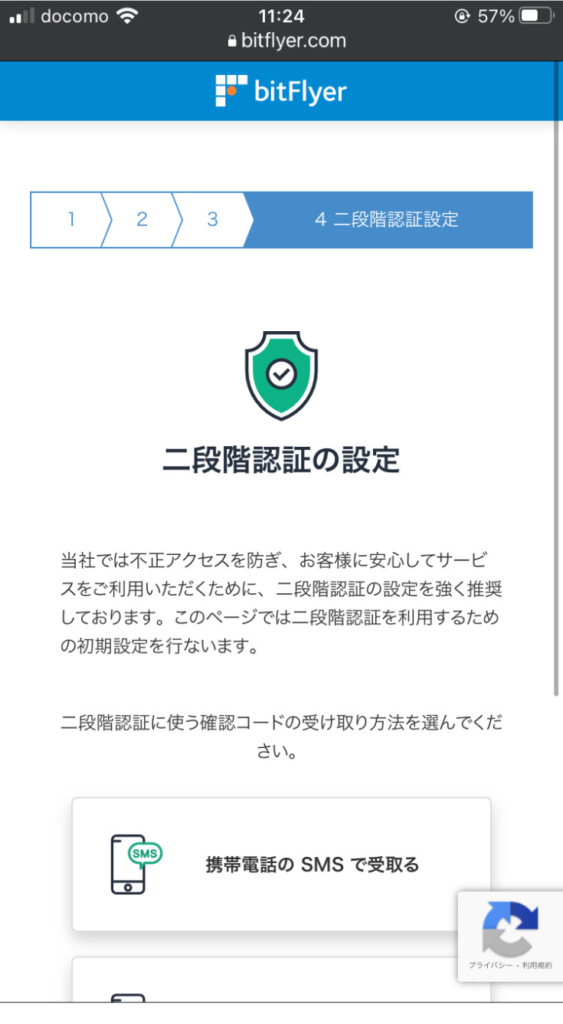
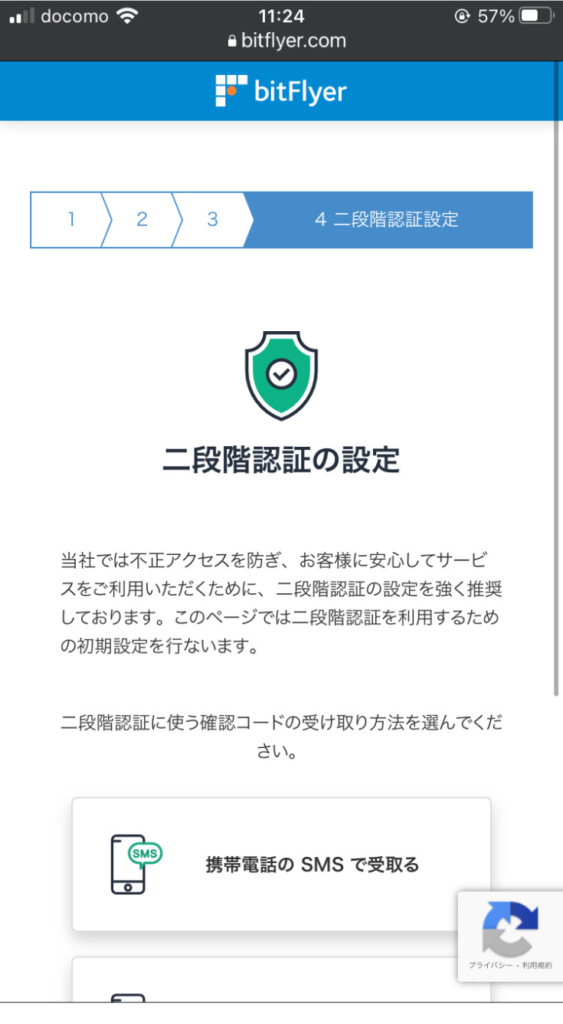
ここでは、携帯電話のSMSでの二段階認証を例に説明します。
「携帯電話のSMSで受取る」をタップします。
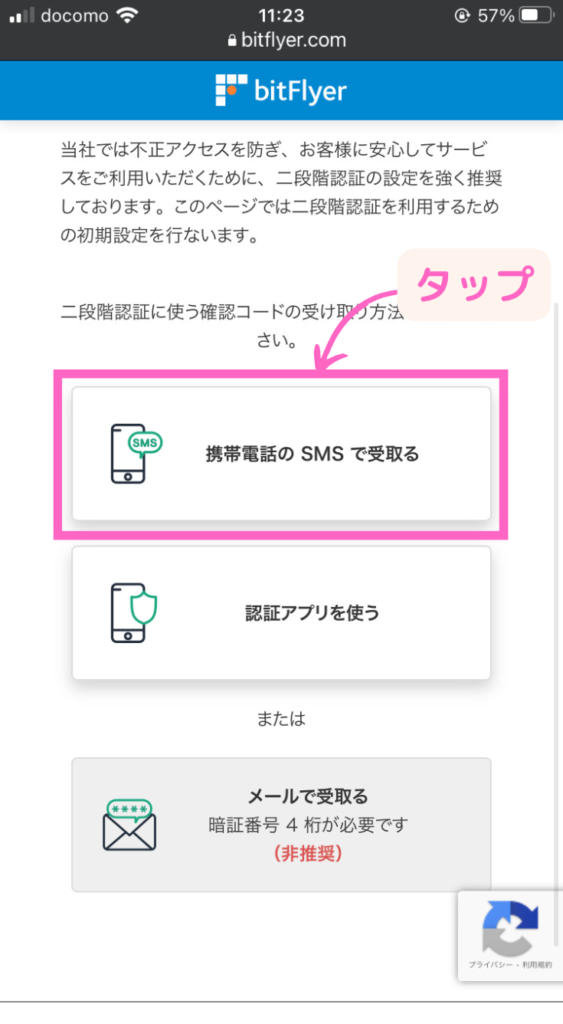
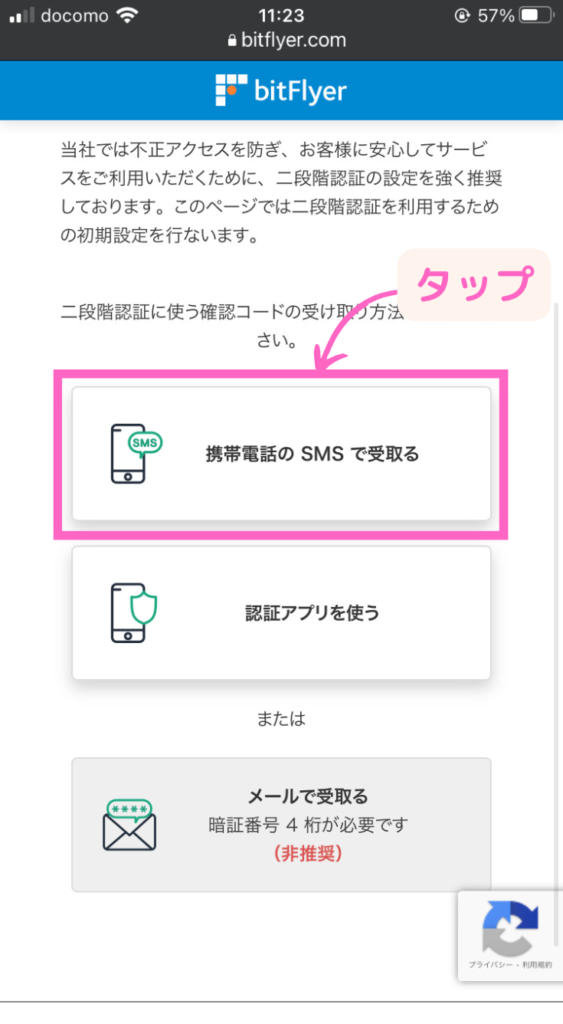
携帯電話の番号を入力し、「次へ」をタップします。
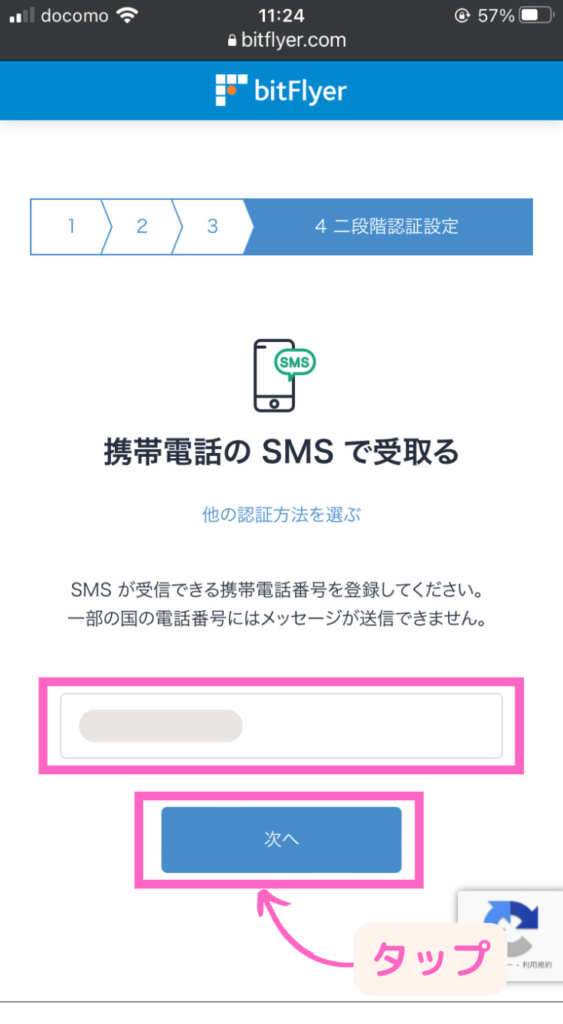
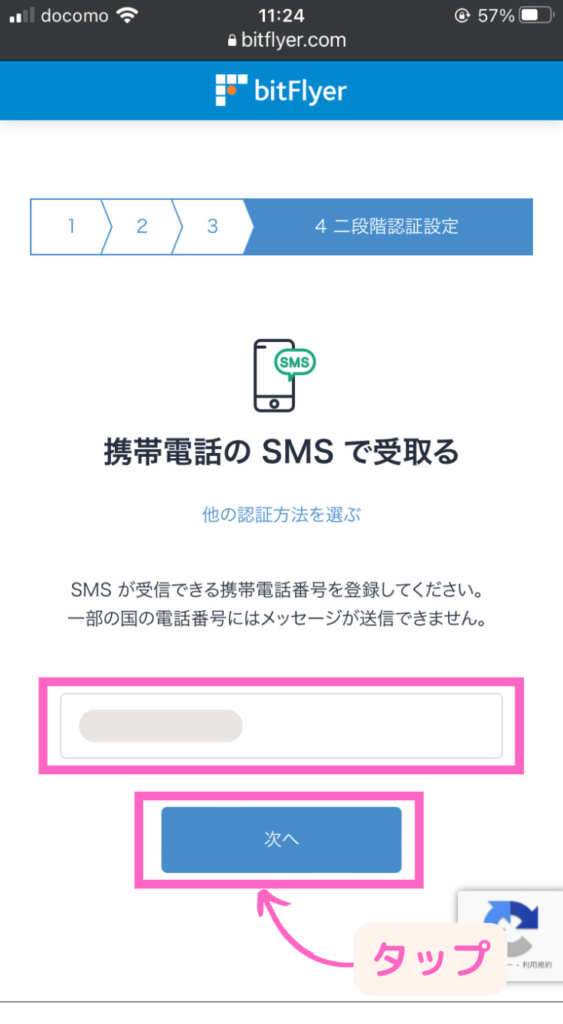
携帯電話のSMSに番号が送られてくるのでその番号を入力し、「認証する」をタップします。
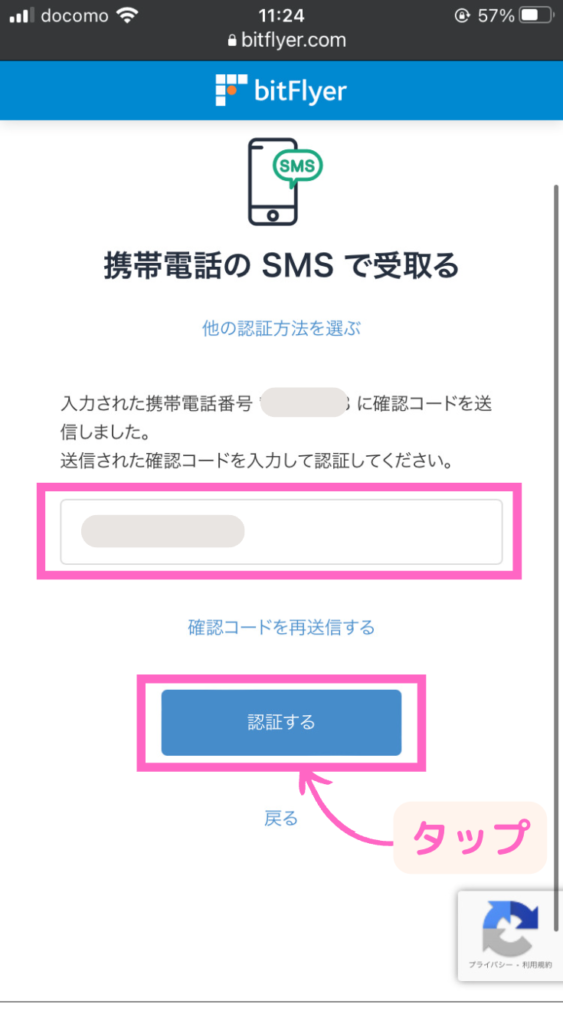
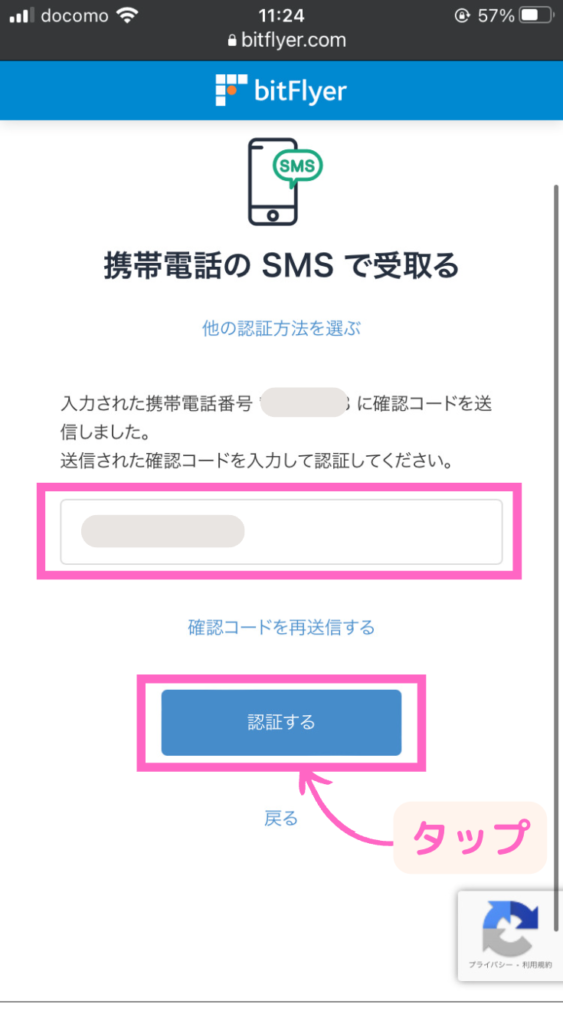
二段階認証の項目に「ログイン時」を含むかどうかチェックを入れて「設定する」をタップします。
「ログイン時」以外の項目は必須


Step2:本人確認情報の入力



次は、本人確認情報の入力です。
下のような画面になるので、「入力する」をタップします。
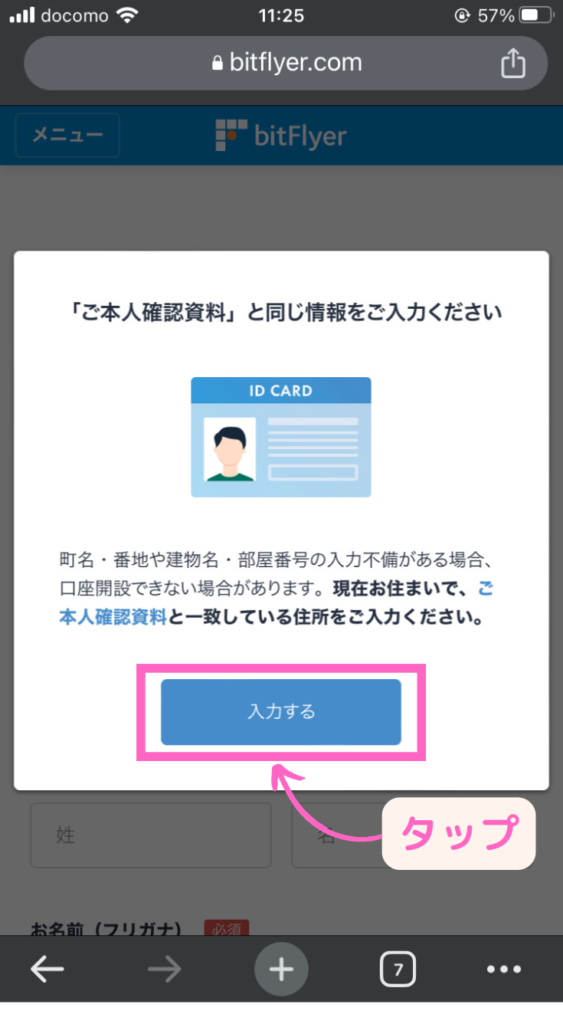
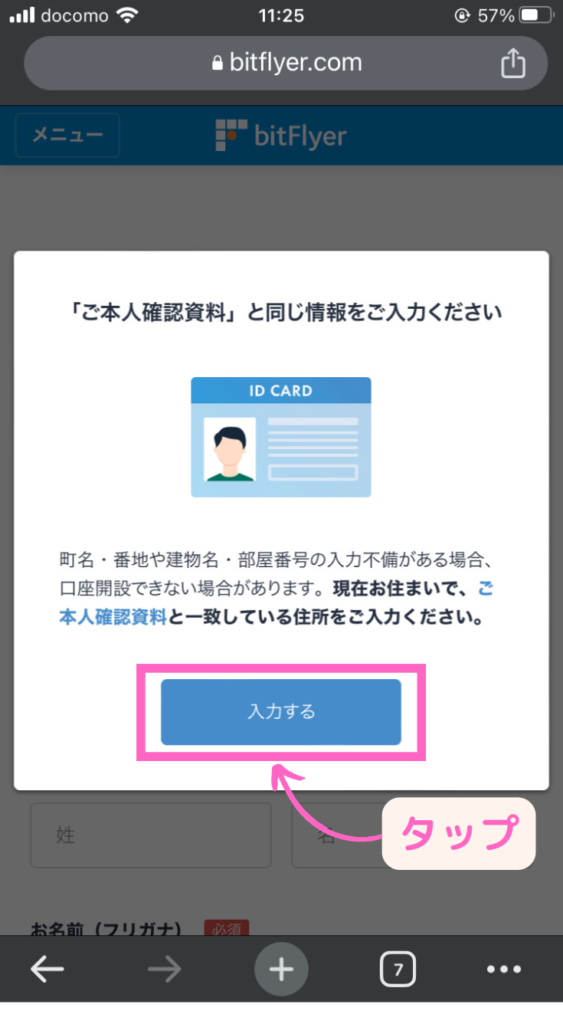
基本情報を入力していきます。
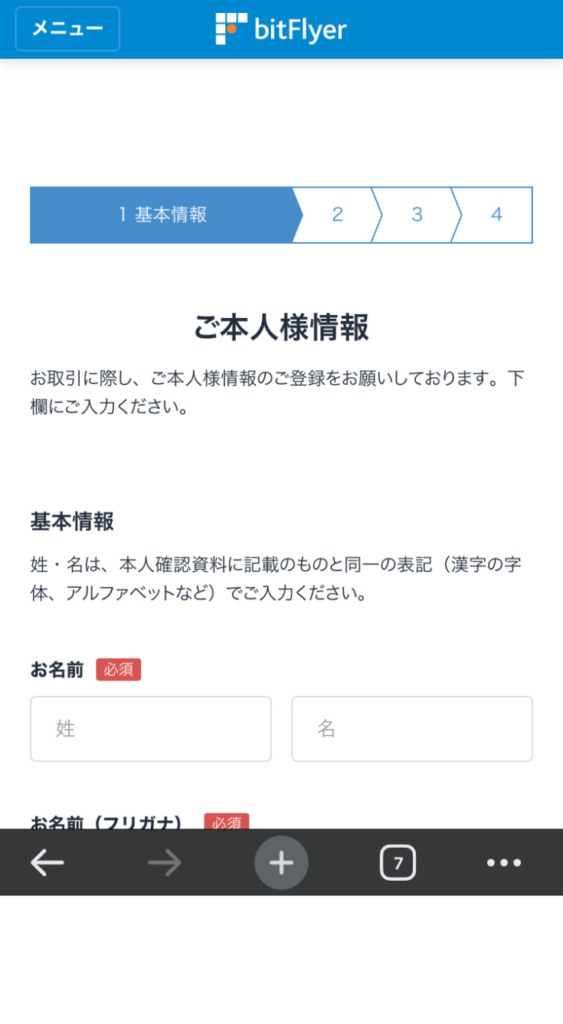
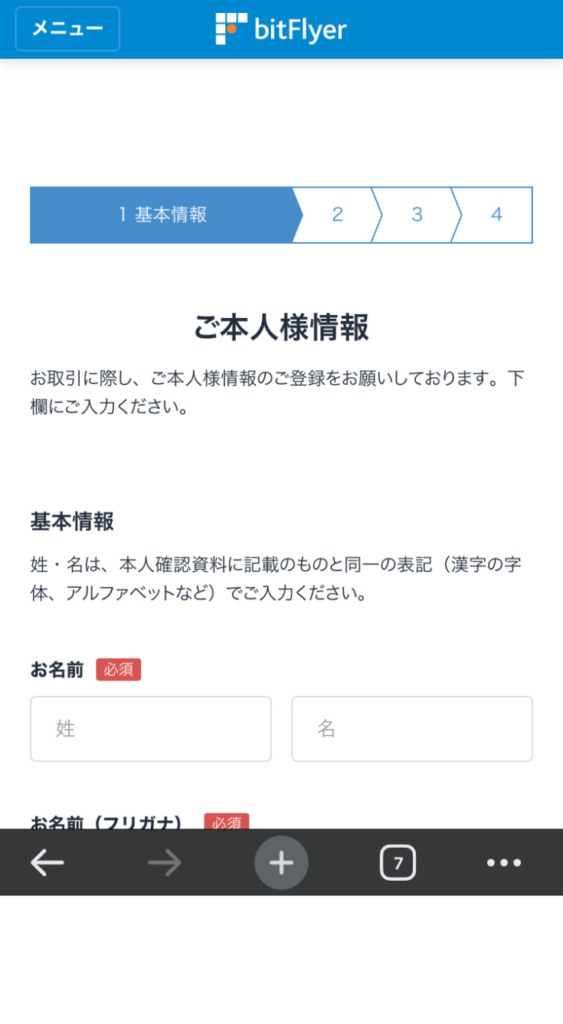
「名前」、「性別」、「生年月日」を入力し「次へ」をタップします。
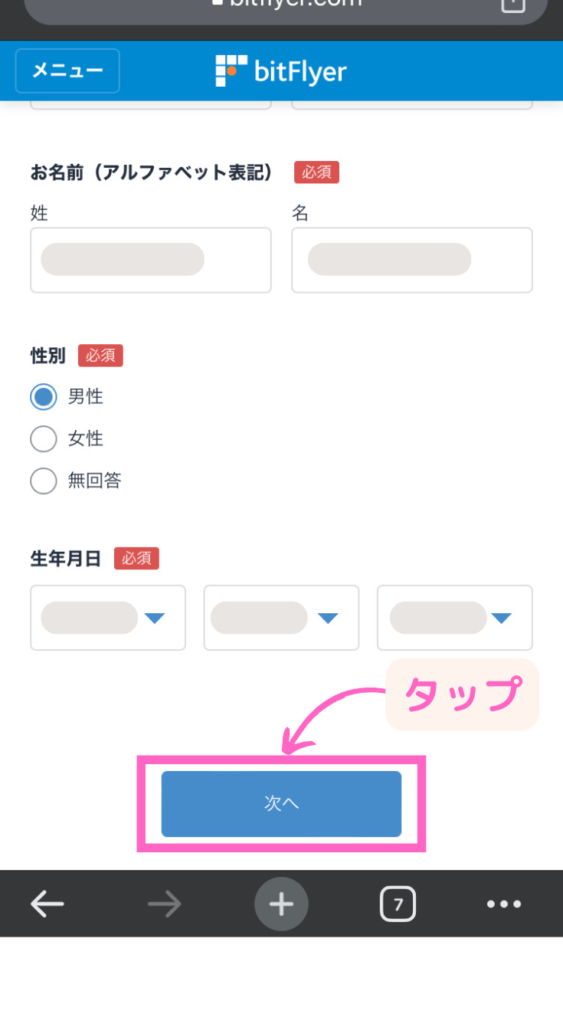
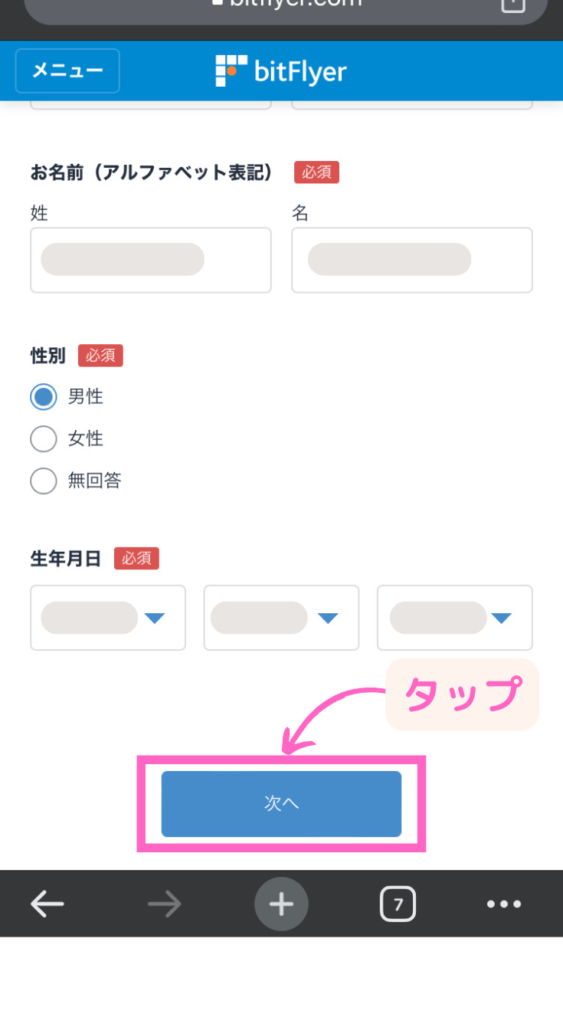
住所を入力していきます。
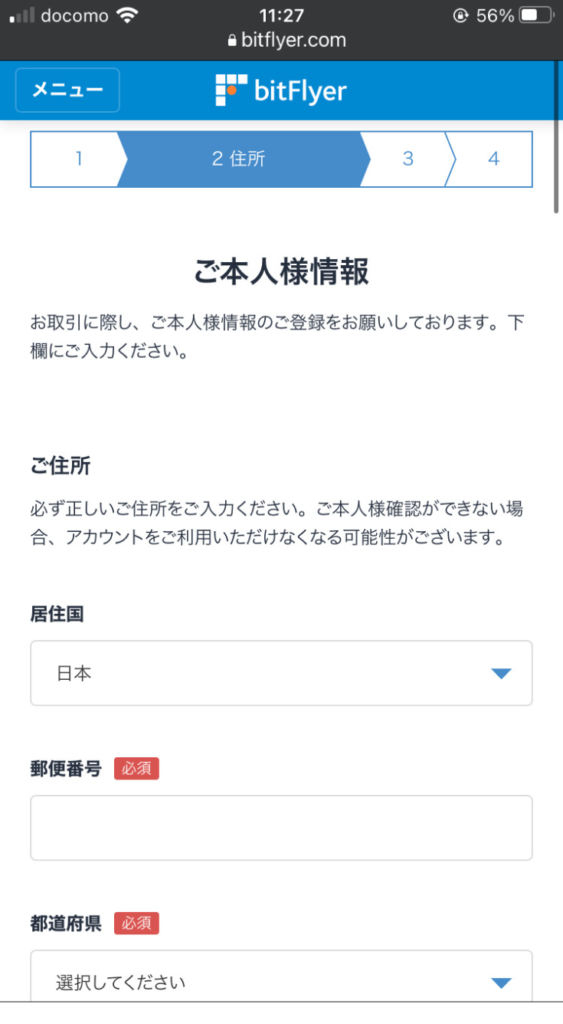
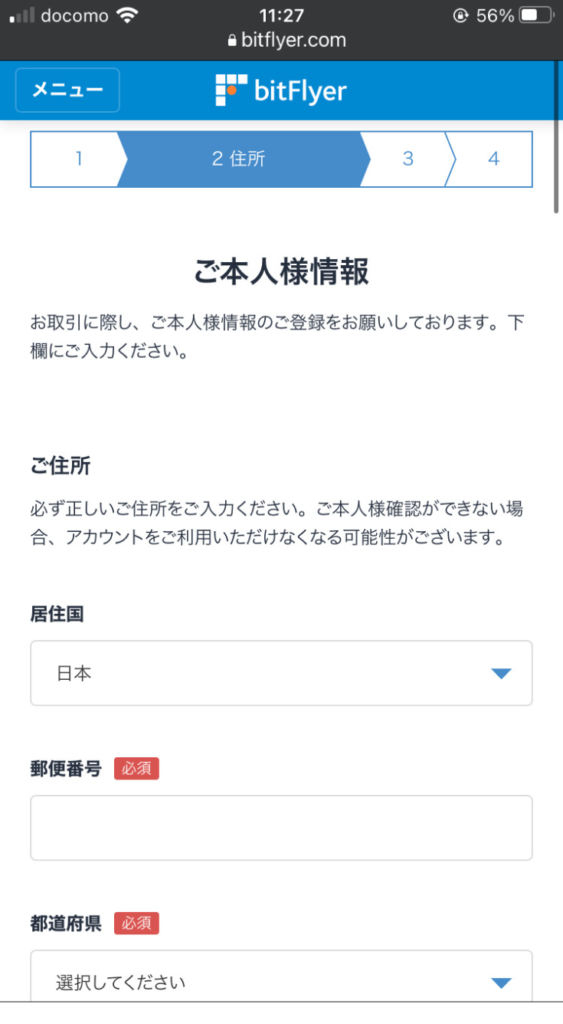
全ての項目を入力できれば「次へ」をタップします。
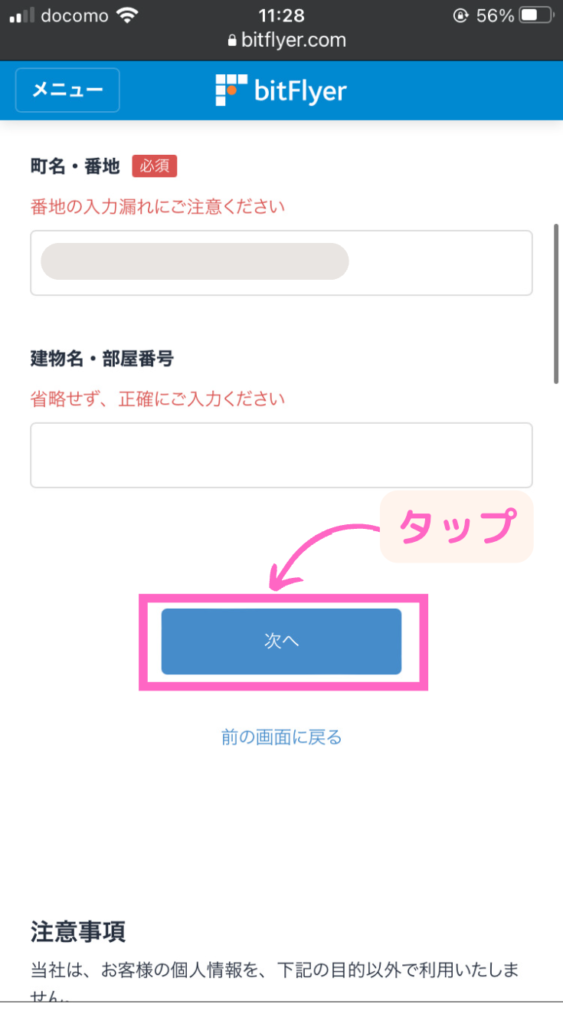
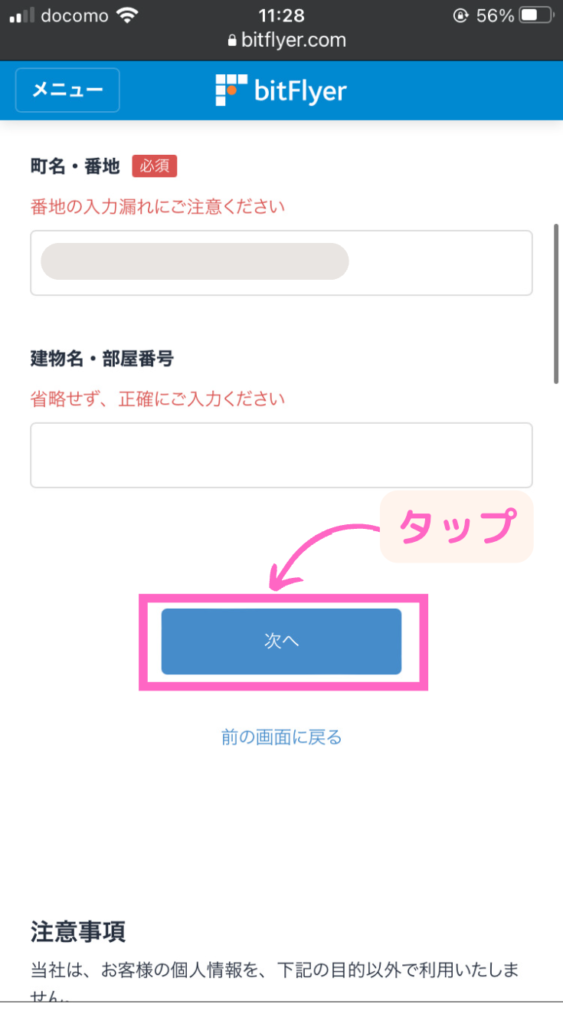
電話番号を入力していきます。
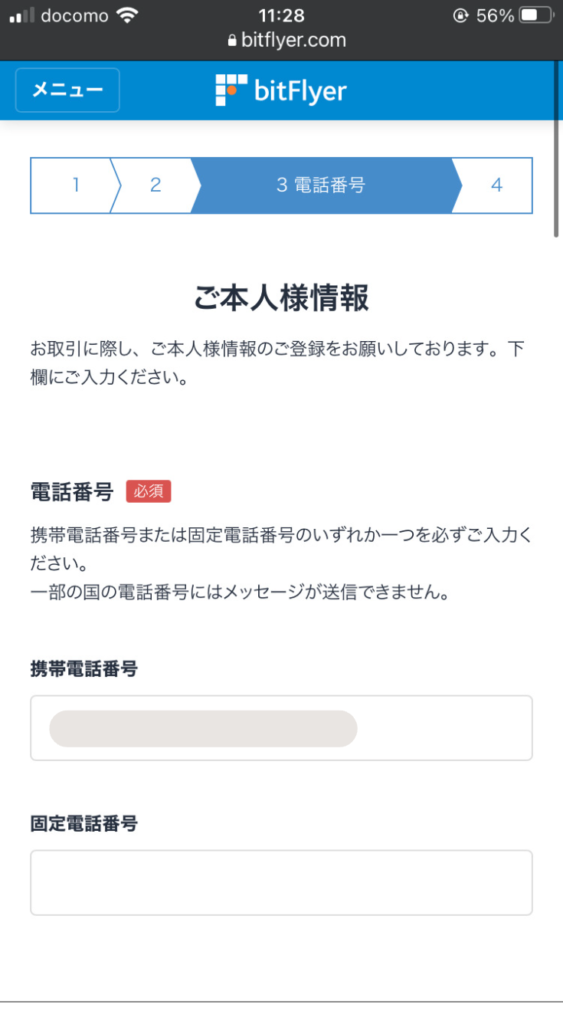
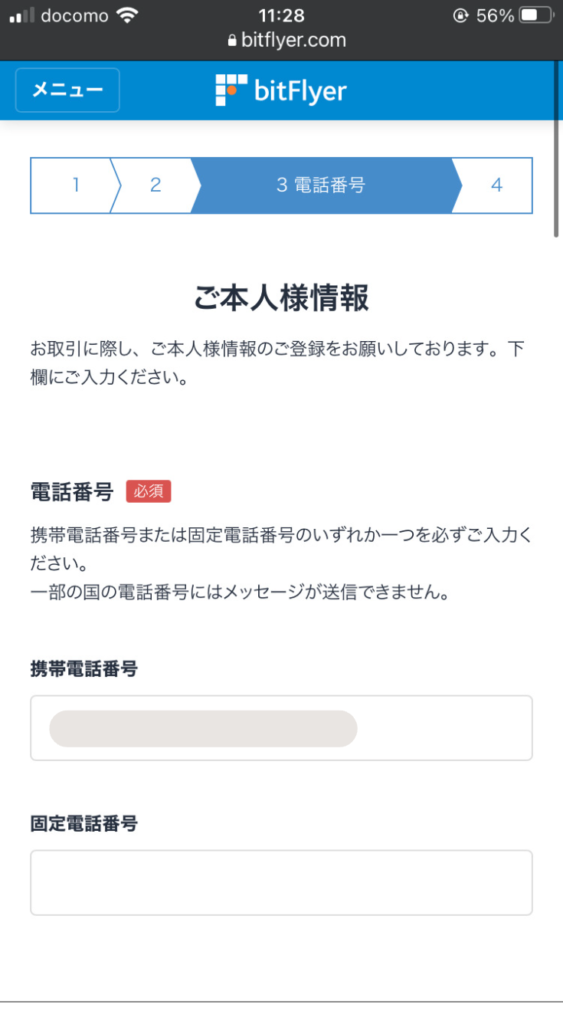
電話番号を入力できれば、「入力内容を確認する」を
タップします。


下のような画面になるので、今まで入力した内容に間違いがないか確認します。
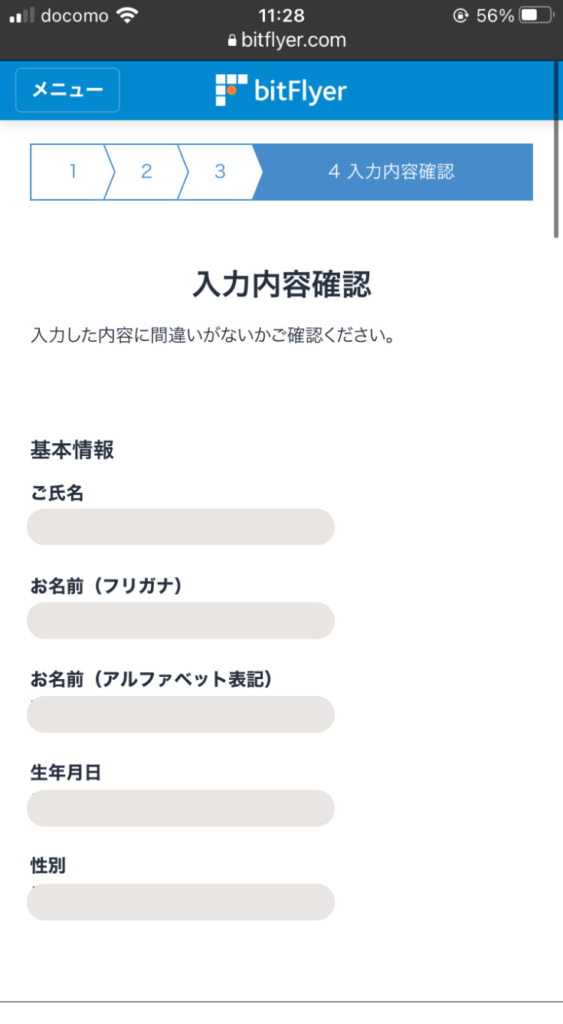
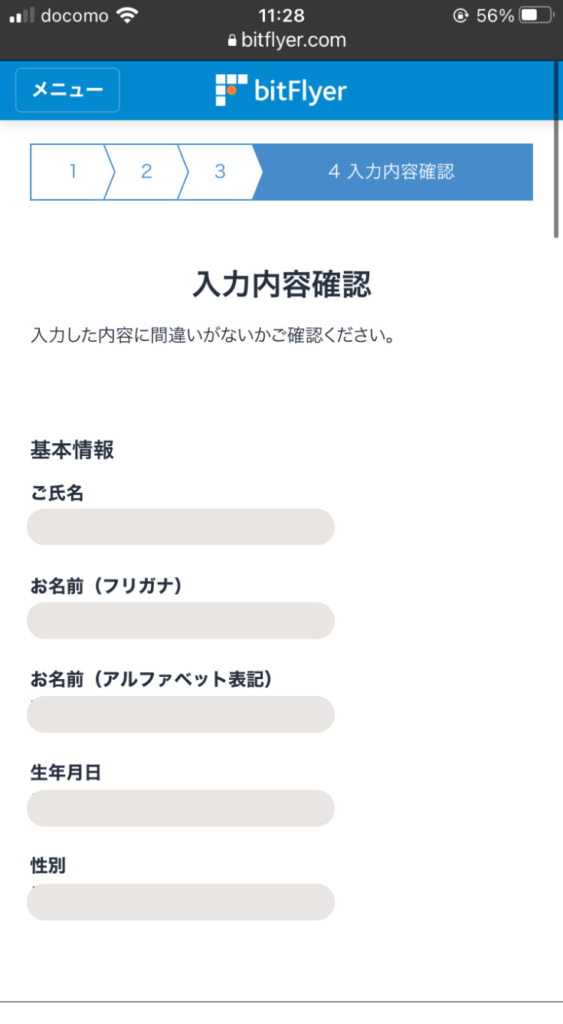
間違いがなければ「登録する」をタップします。
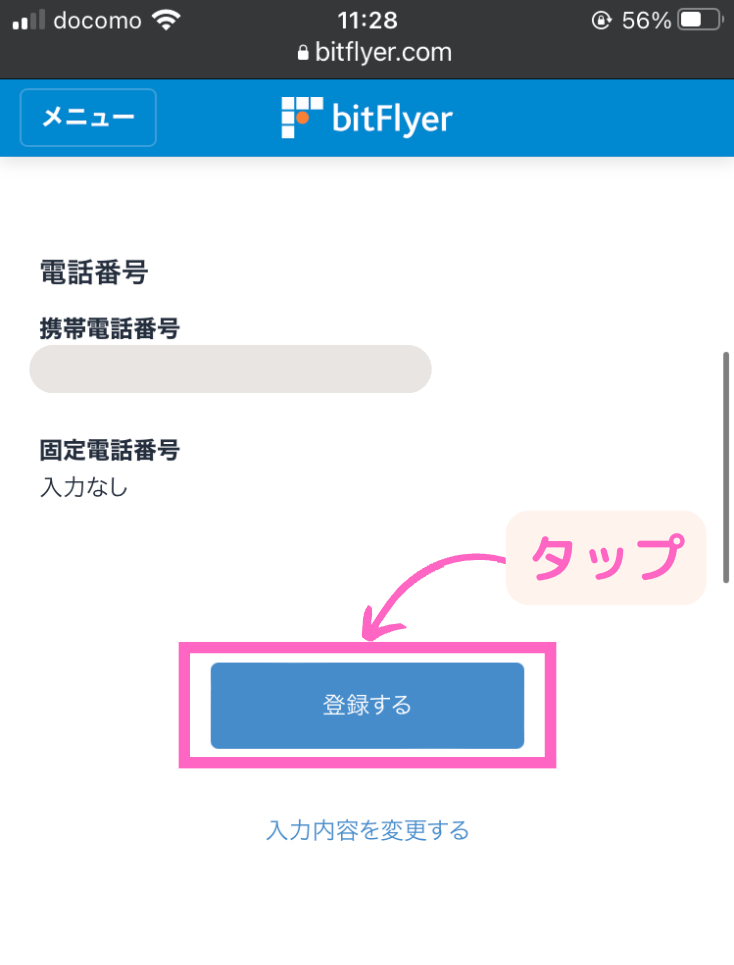
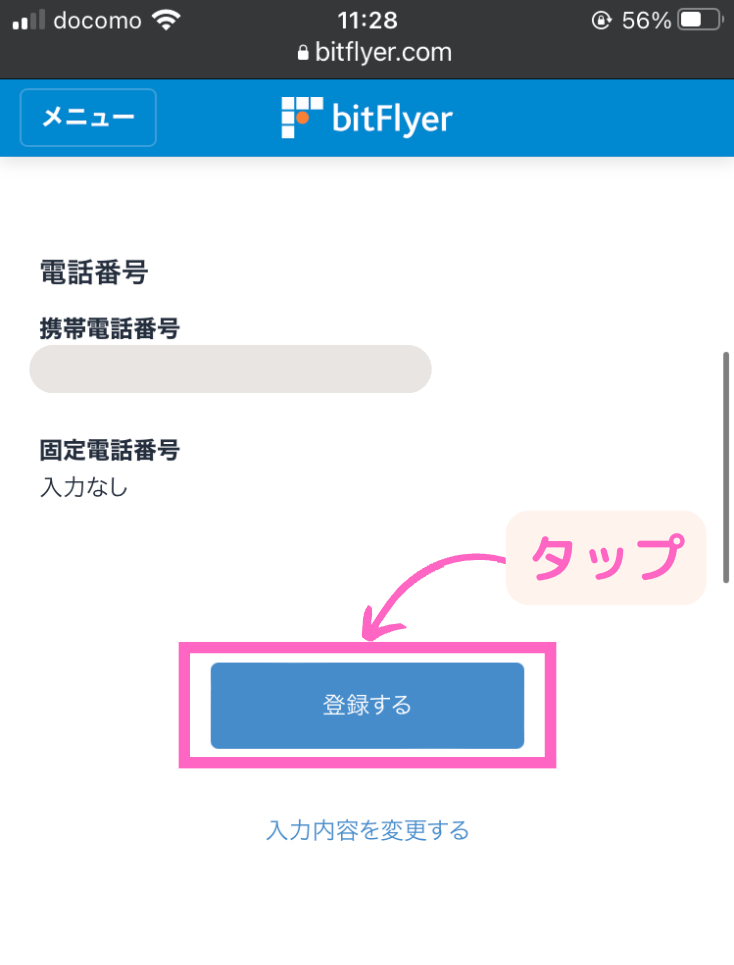
Step3:取引目的等の入力
「続けて取引目的等を入力する」をタップします。
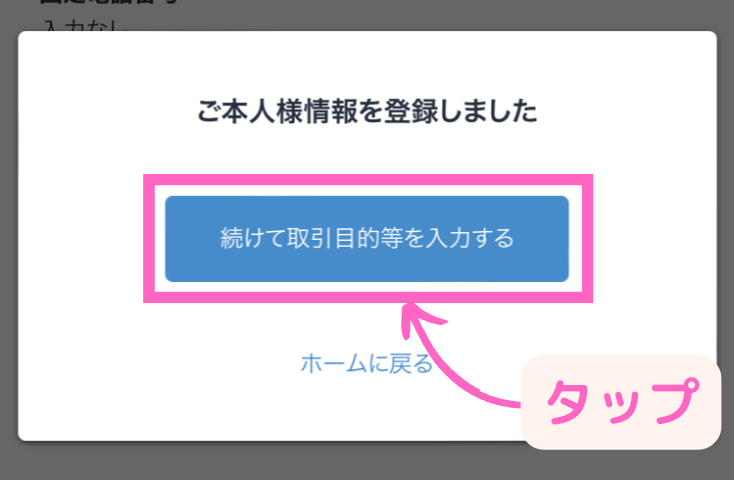
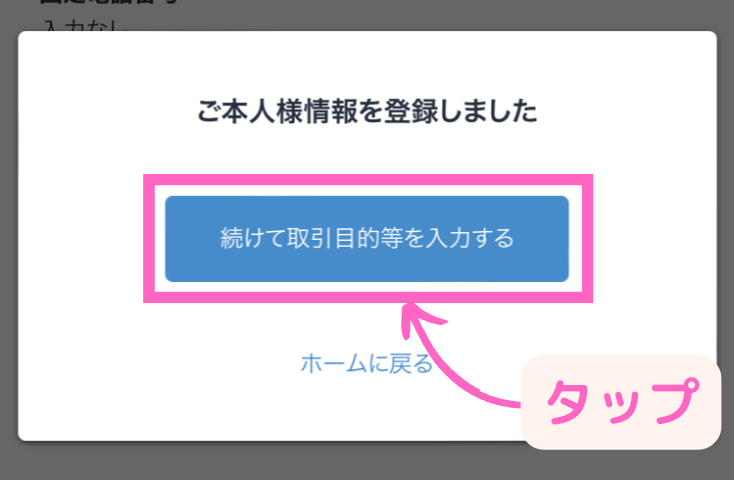
「私は外国の重要な公人や、その親族ではありません」にチェックを入れて「次へ」をタップします。
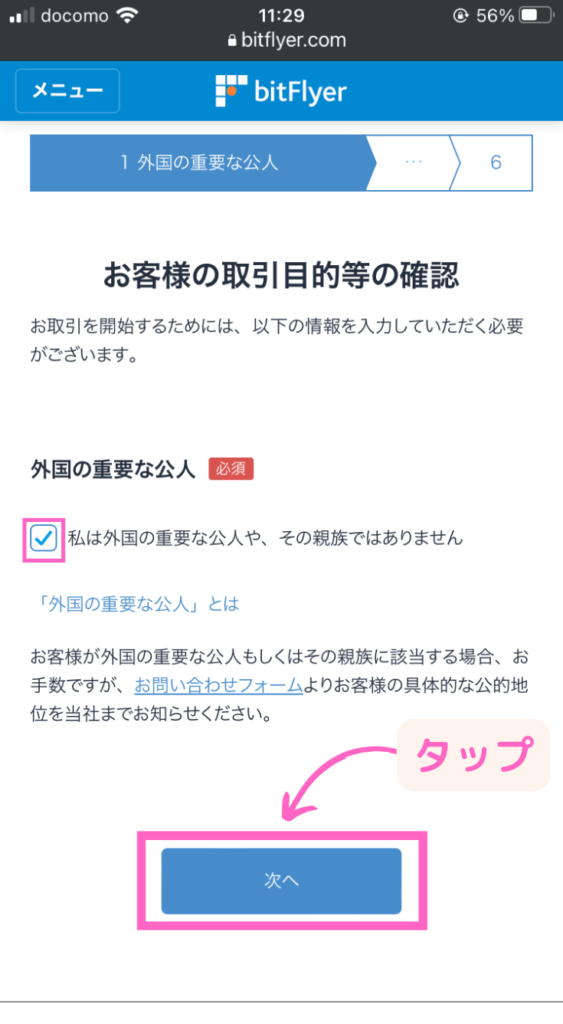
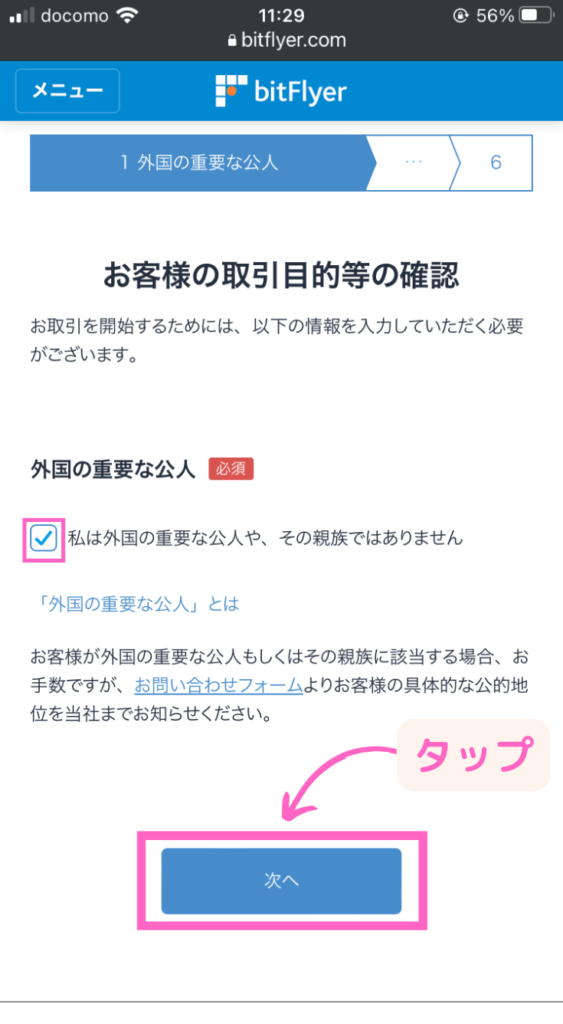
職業をプルダウンから選択し「次へ」をタップします。
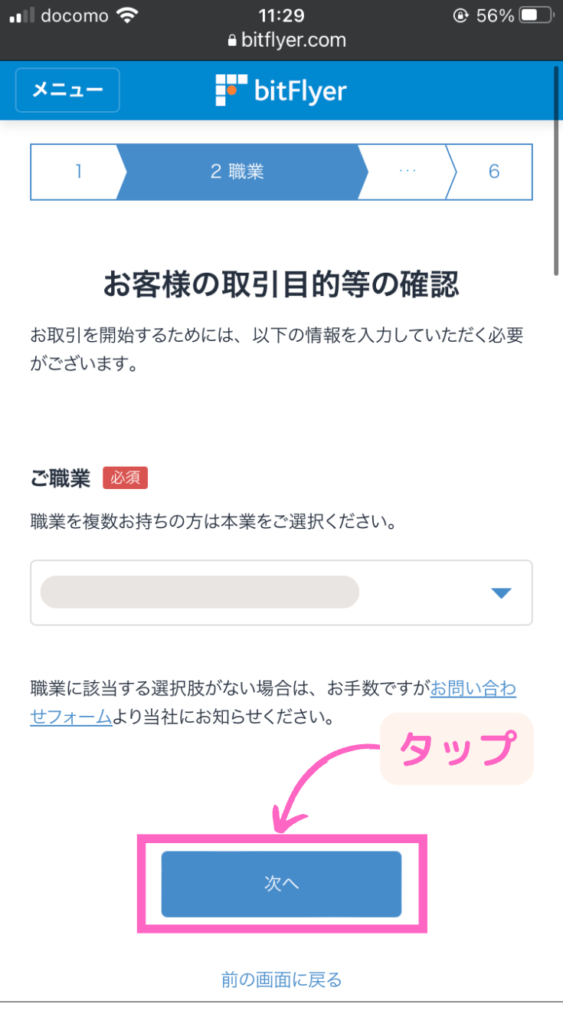
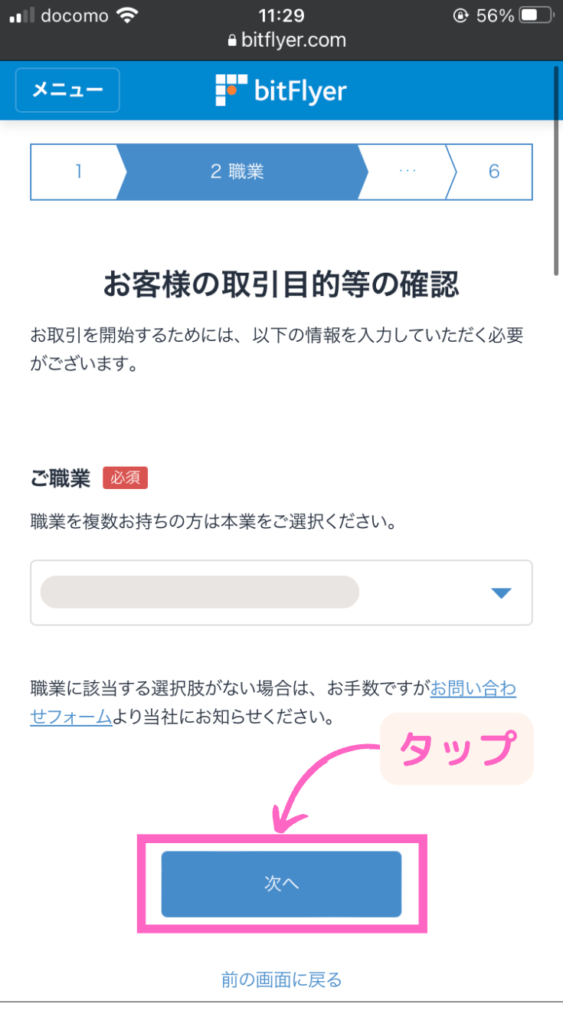
「年収」、「金融資産」、「お取引の目的」を選択し下方へスクロールします。
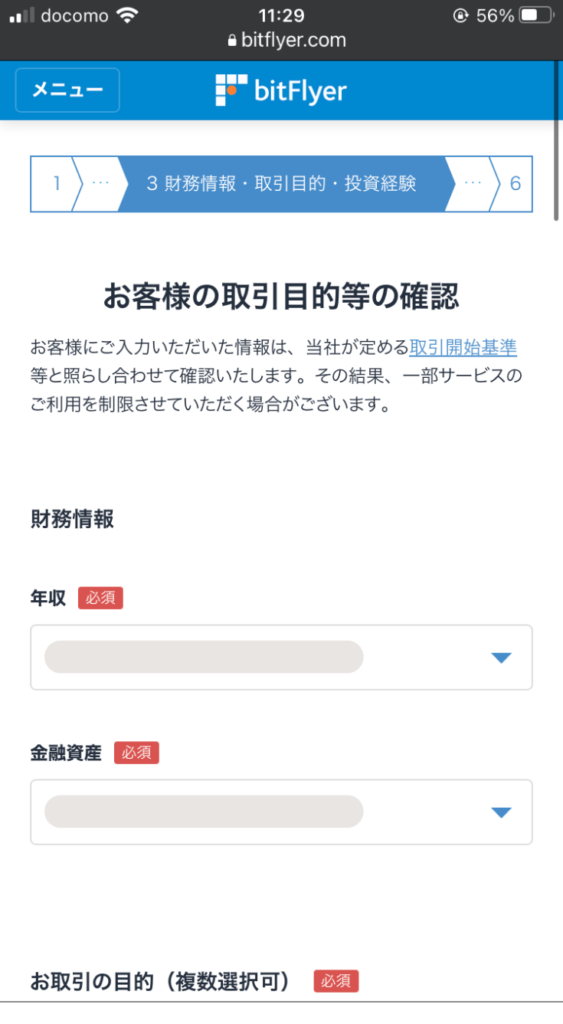
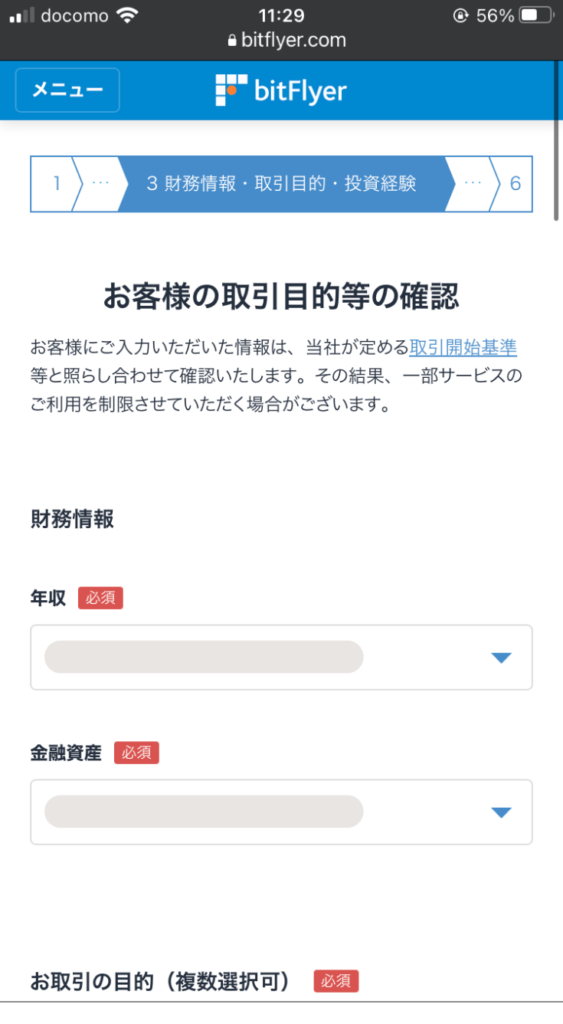
「投資経験」の該当する項目にチェックを入れて「次へ」をタップします。
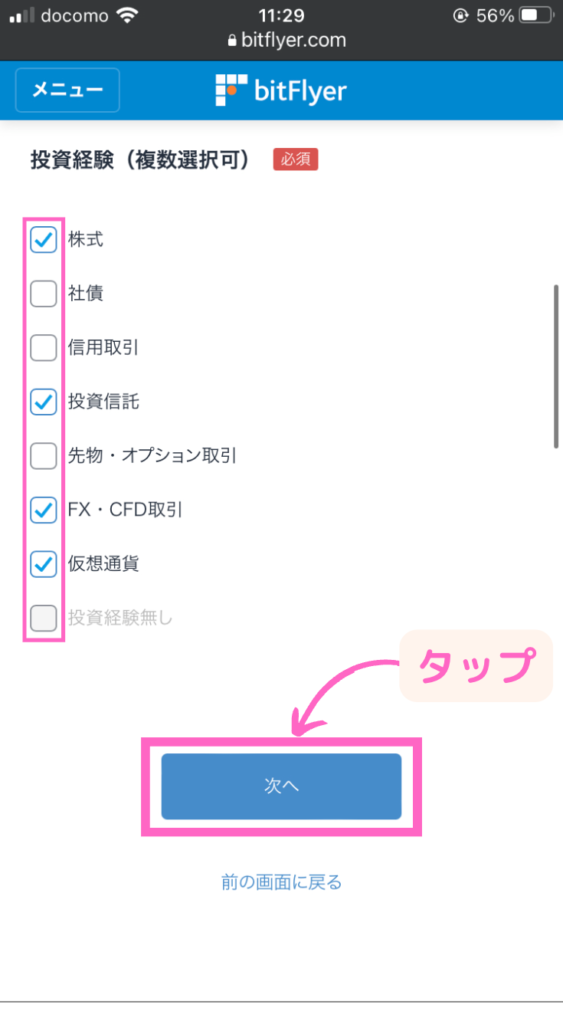
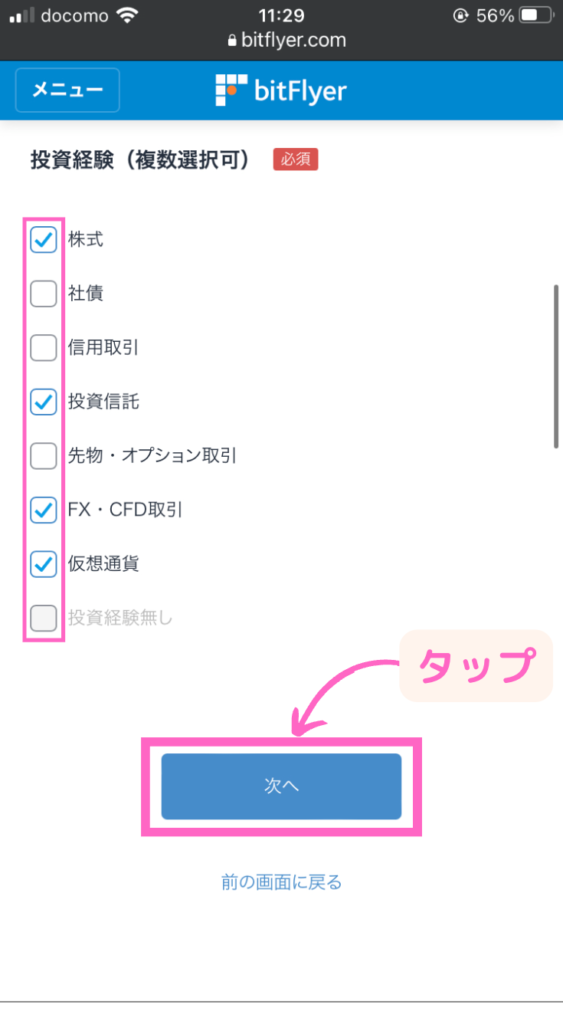
登録の経緯をプルダウンから選択し「次へ」をタップします。
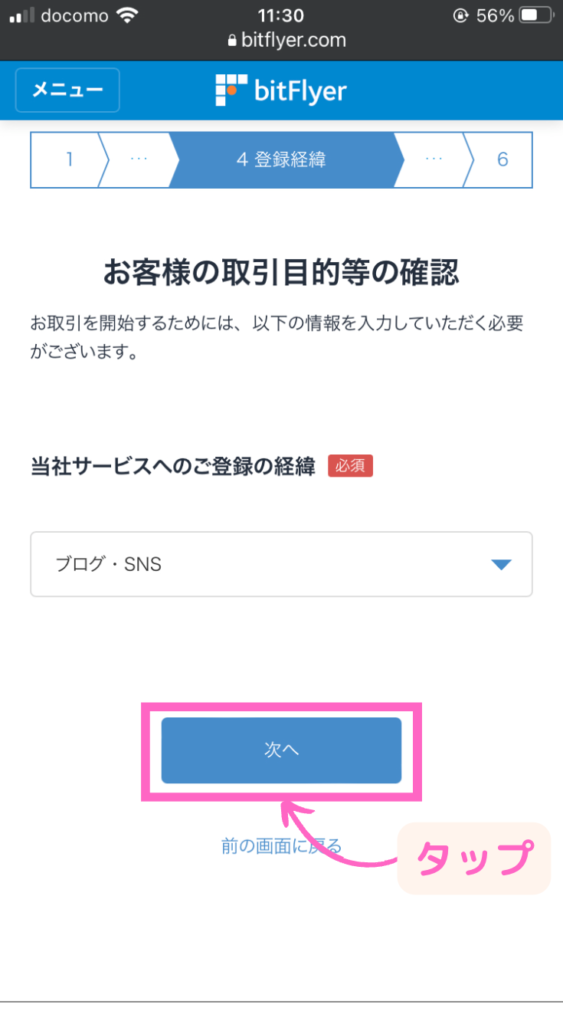
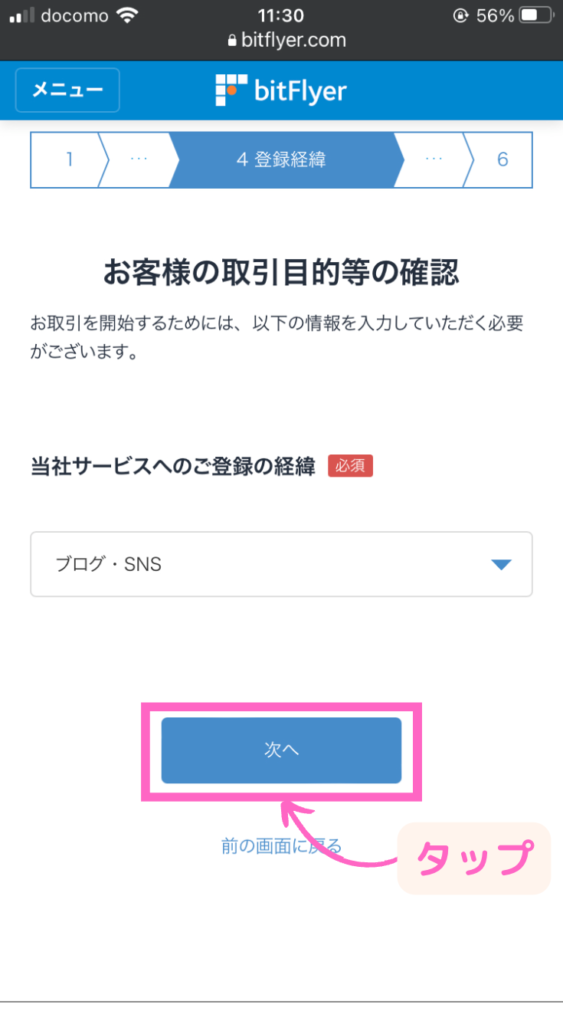
「当社における内部者の定義」を確認します。
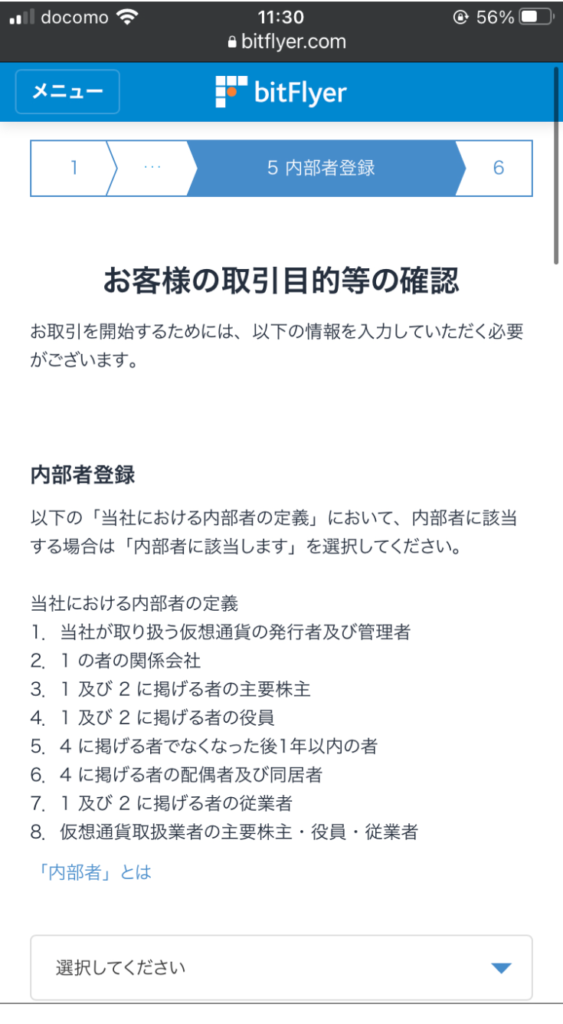
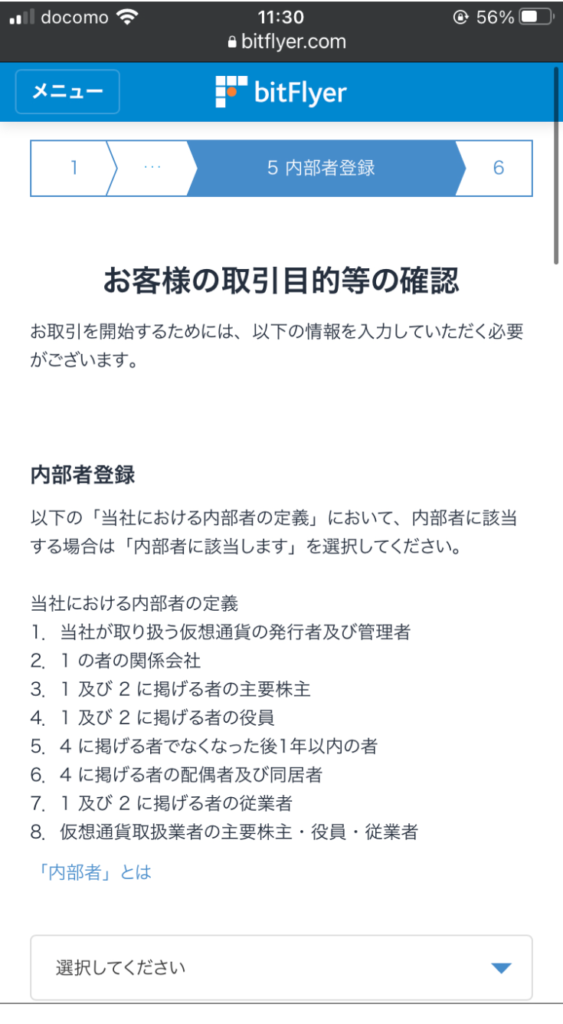
内部者に該当するかしないかを選択し「入力内容を確認する」をタップします。
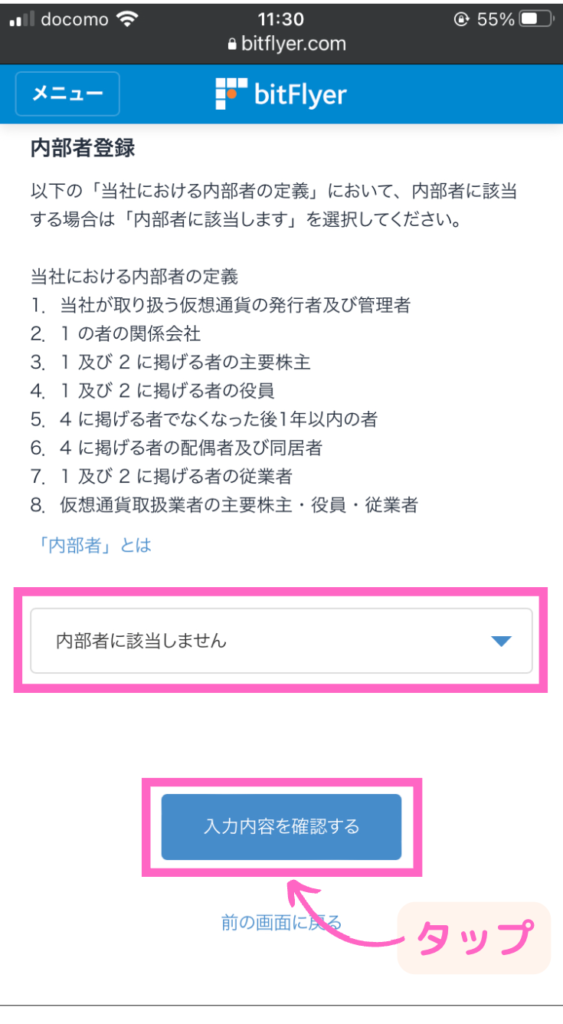
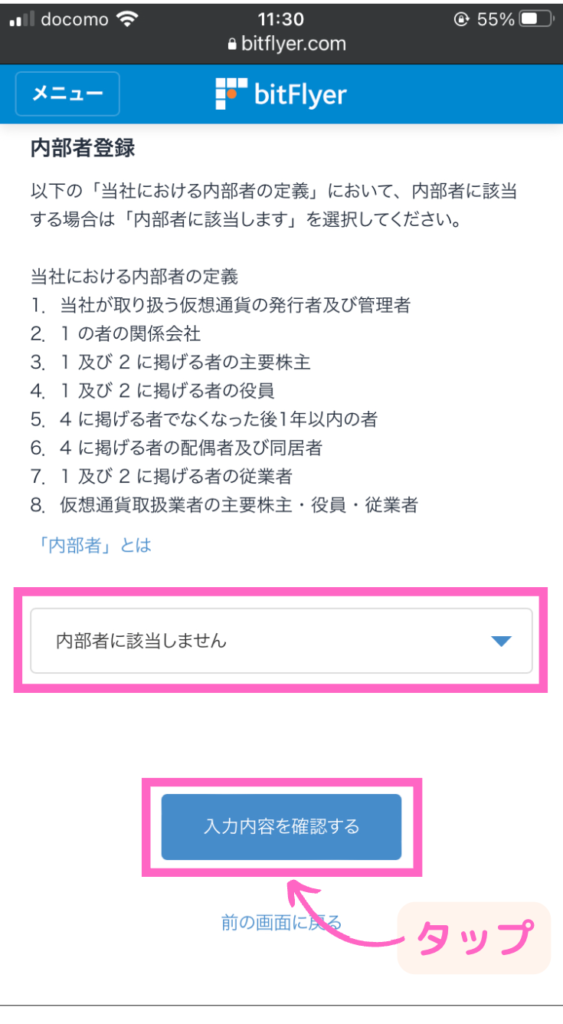
今まで入力した内容に間違いがないか確認します。
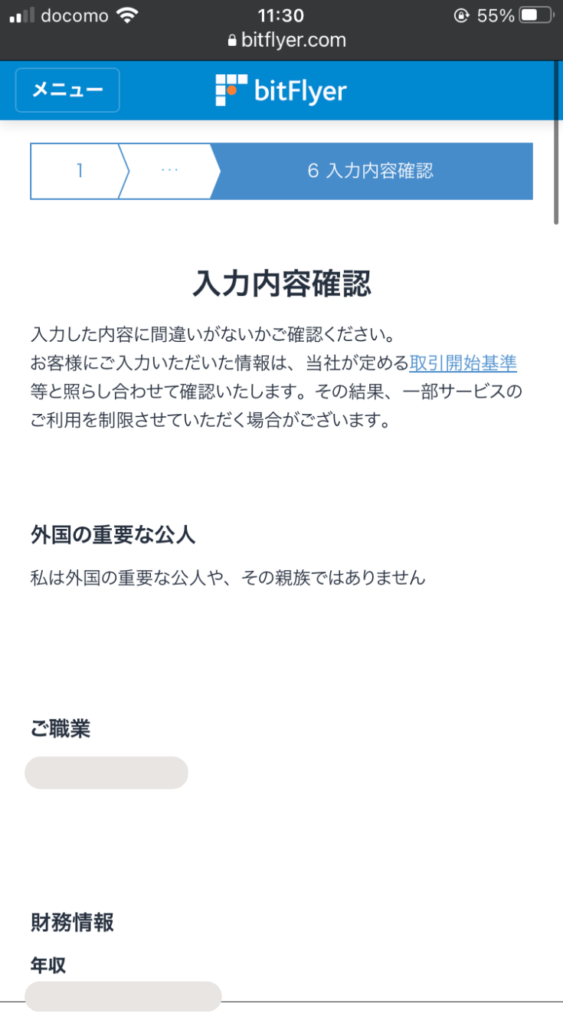
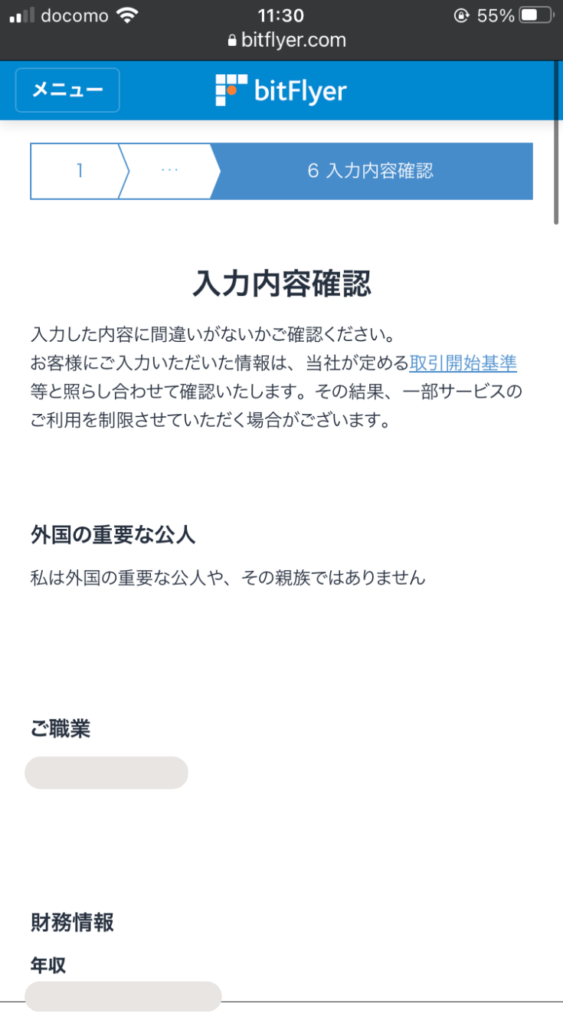
間違いがなければ「登録する」をタップします。
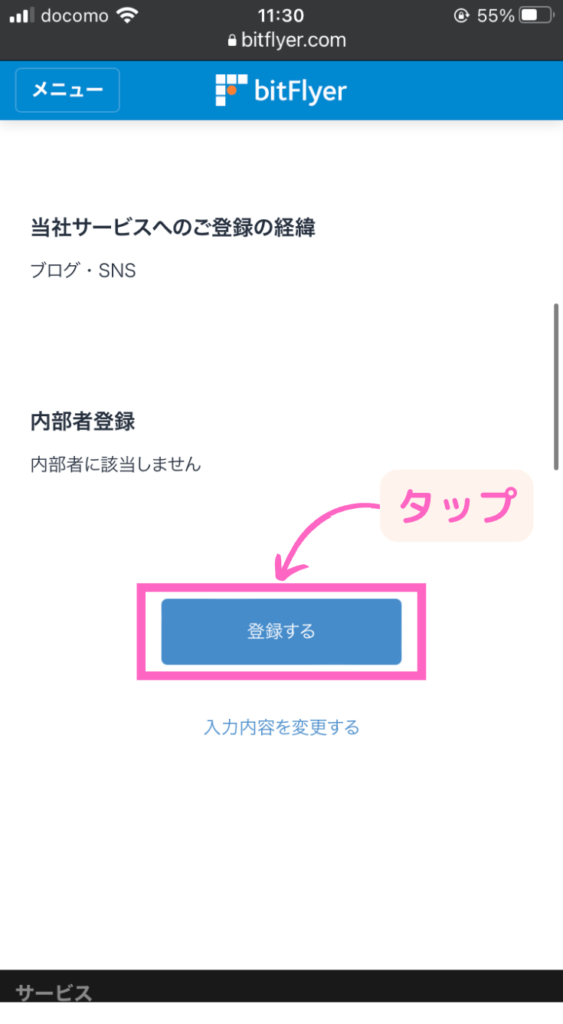
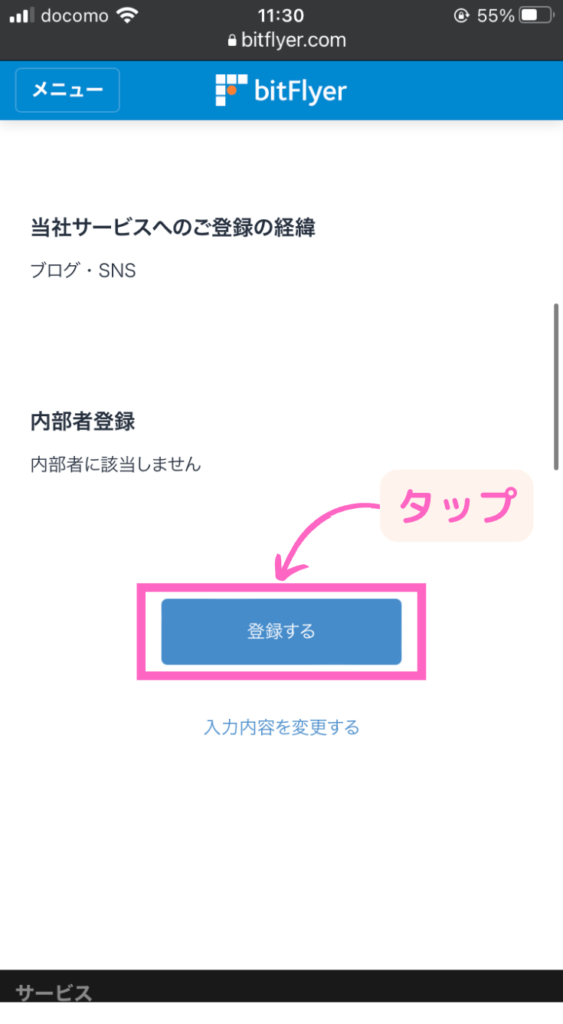
Step4:本人認証
本人認証の作業を行なっていきます。
認証方法は「クイック本人認証」と「対面での本人確認」の2通りの方法があります。
2つの認証方法
〈クイック本人認証〉
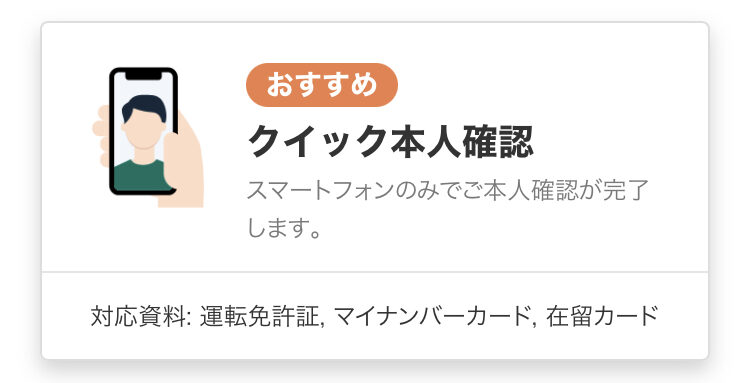
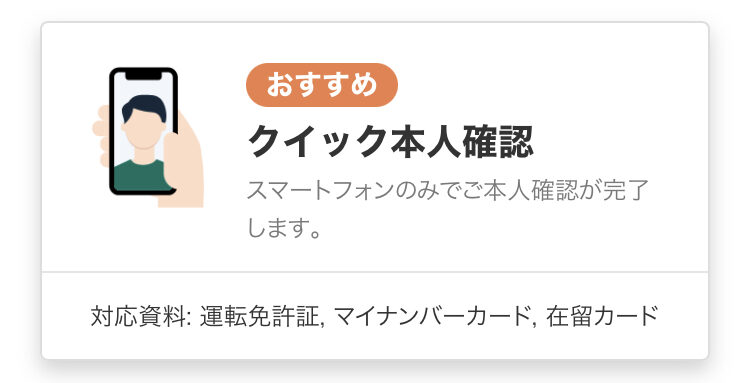
〈対面での本人確認〉
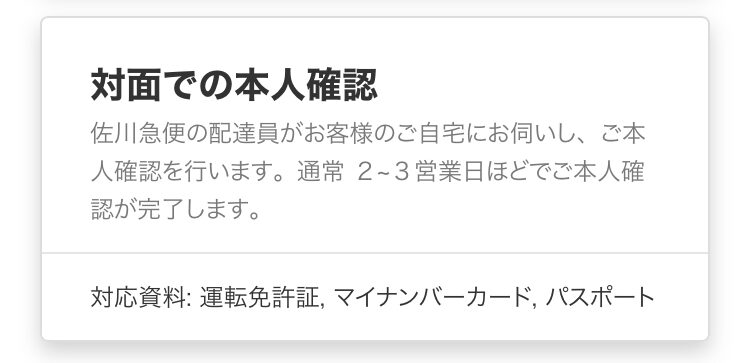
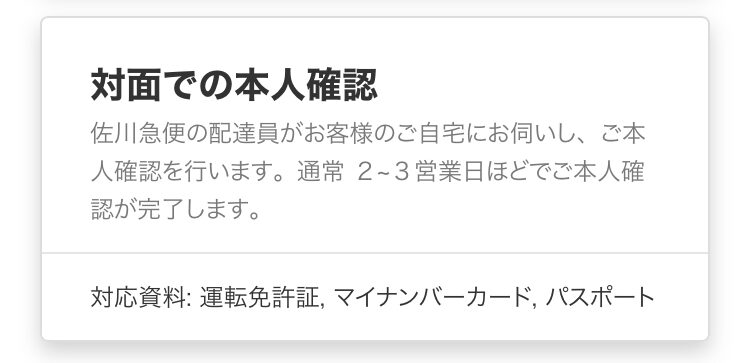
対面できる日程の調整もなく、最短10分で手続きが完了する「クイック本人確認」がおすすめです。



クイック本人確認の手順を紹介していきますね
「続けてご本人確認資料を提出する」をタップします。
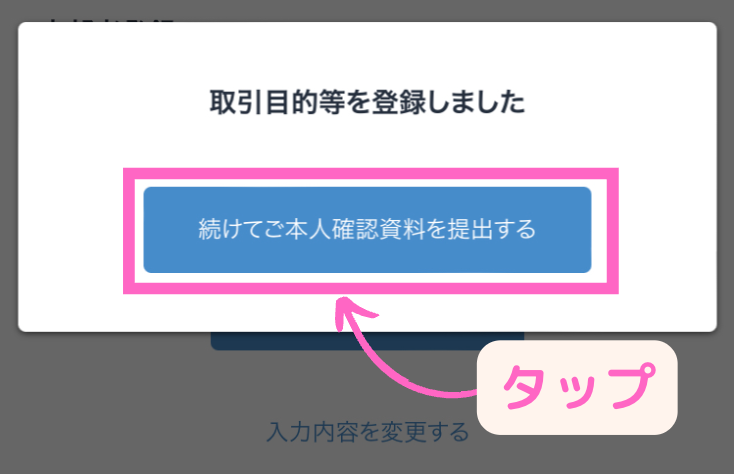
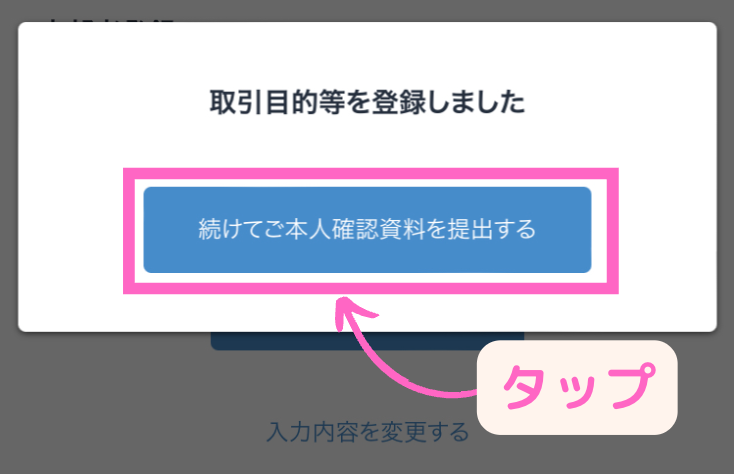
「クイック本人確認」をタップします。
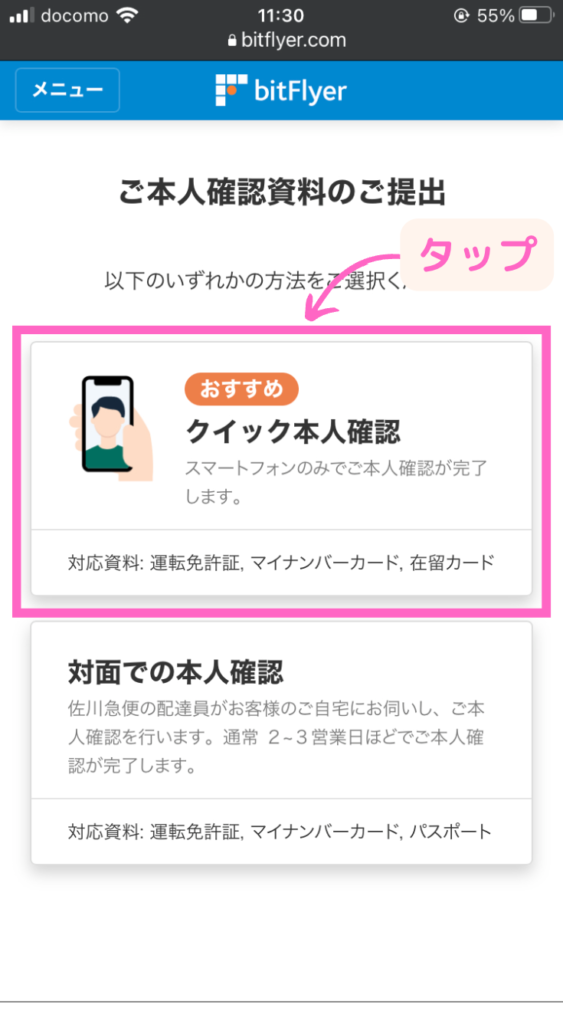
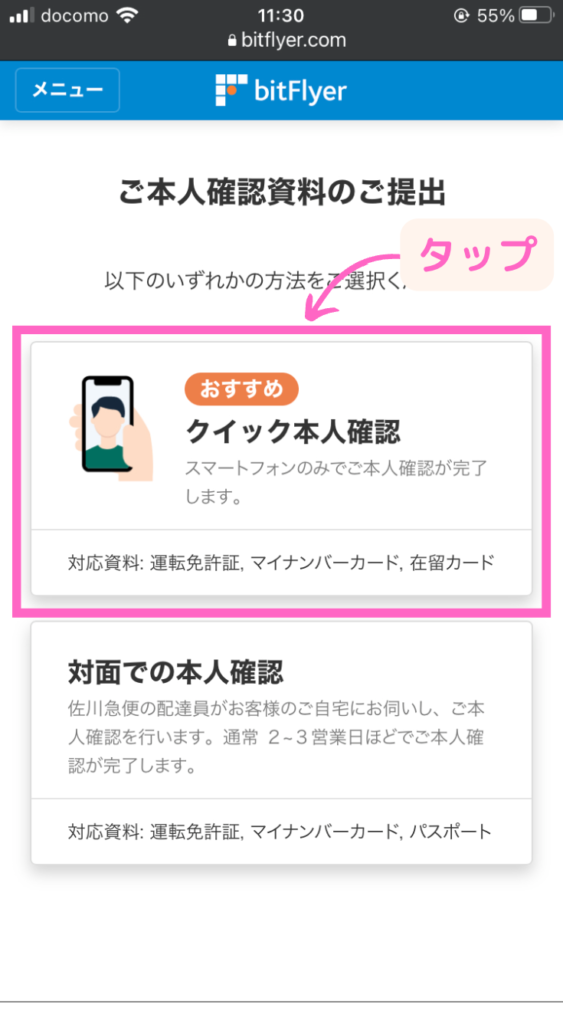
用意する確認資料と登録した内容が間違いないか確認し「次へ」をタップします。
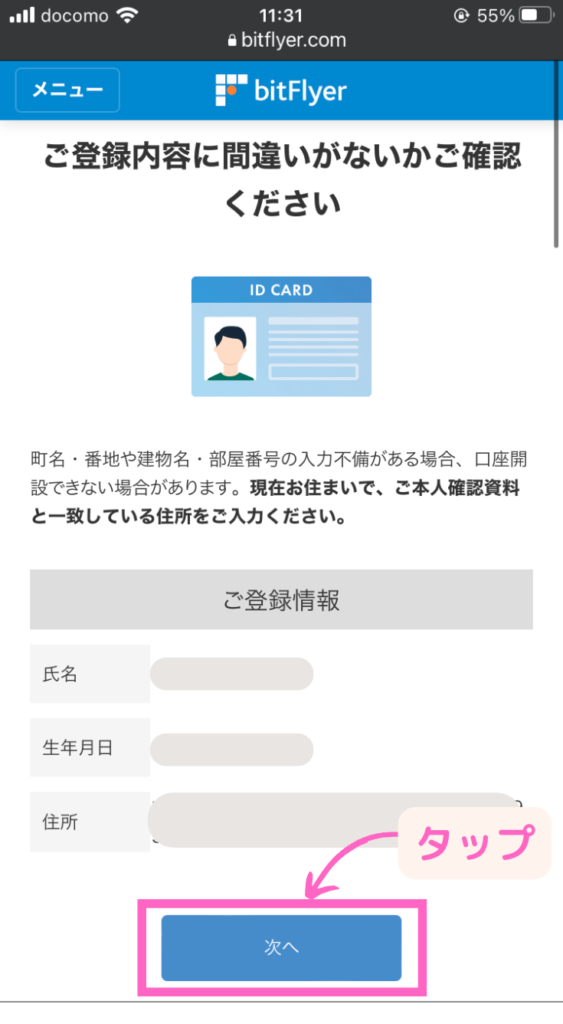
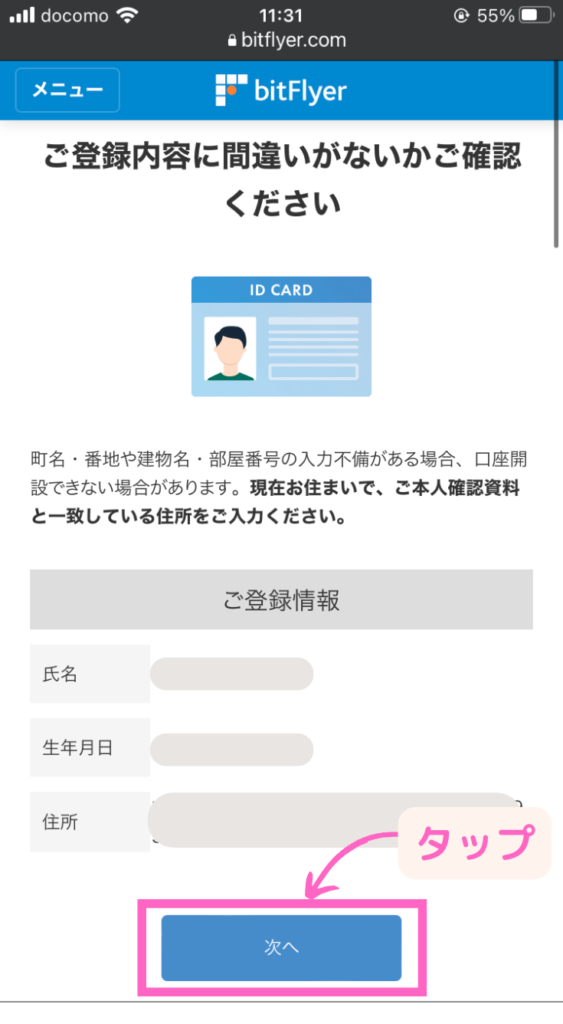
準備した資料にチェックと「注意事項を確認しました」にチェックを入れて「次へ進む」をタップします。
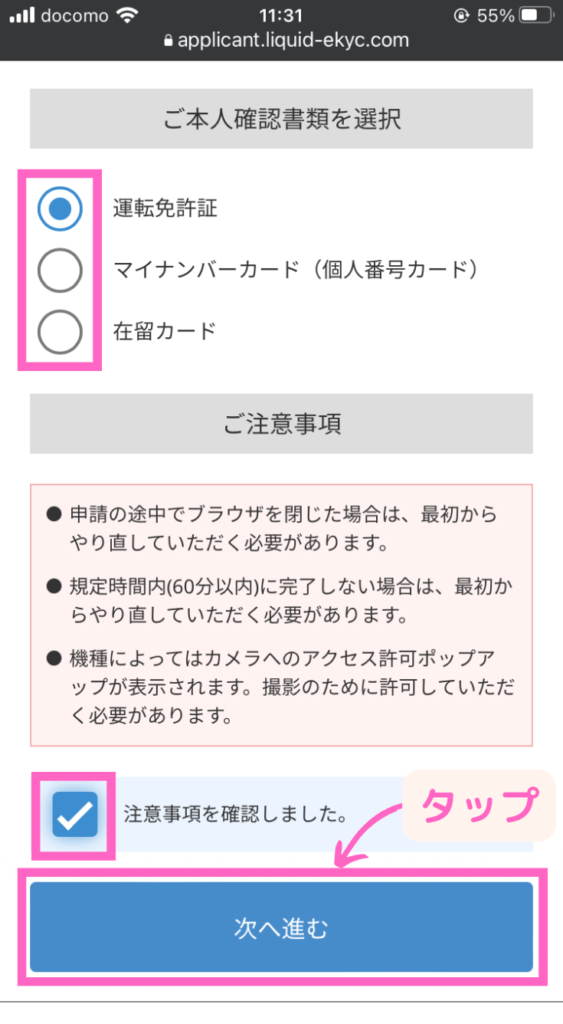
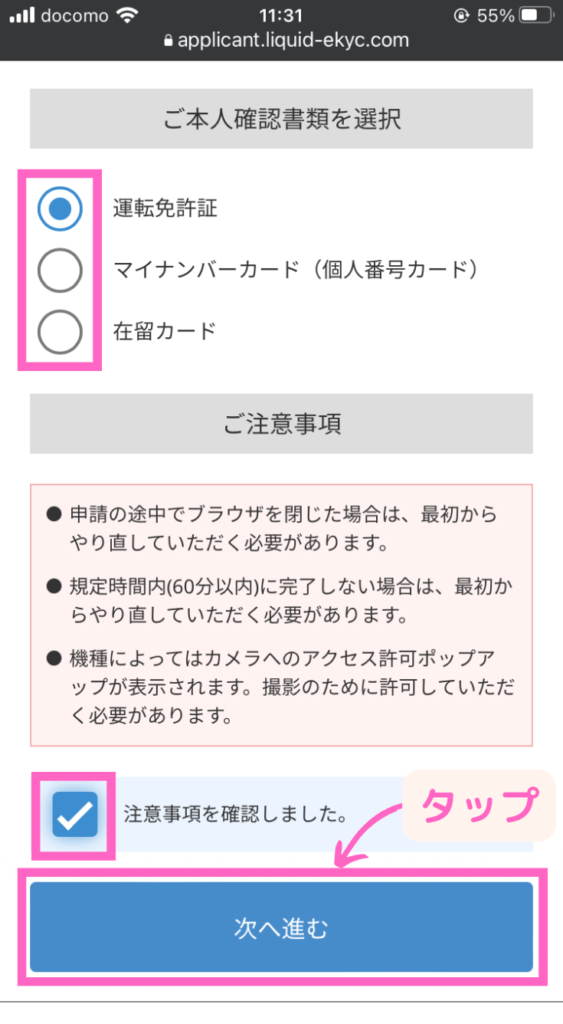
本人確認に利用できる書類
- 運転免許証
- マイナンバーカード
- 在留カード
下のような画面が出るので「次へ」をタップします。
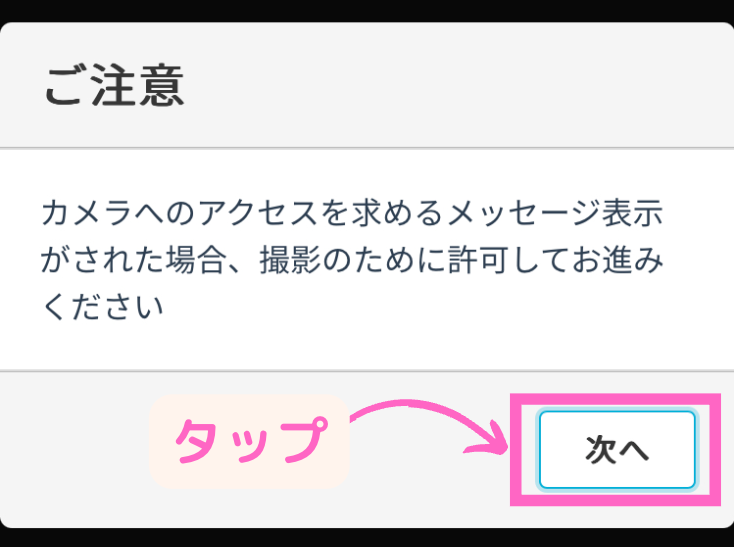
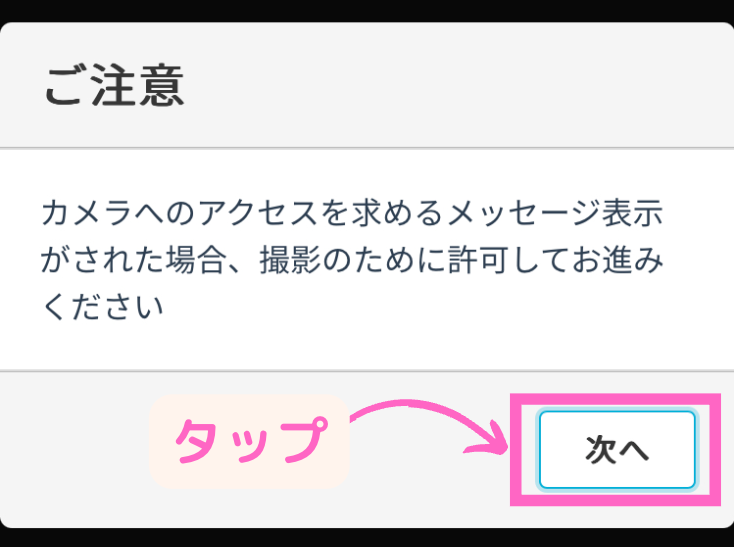



私は運転免許証を準備しました。
その資料も作業自体は一緒です。
今回は運転免許証を参考に紹介します。
「撮影開始」をタップします。
カメラに枠表示されるので、その枠に合わせて写真撮影します。


撮影した写真を確認し、確認項目にチェックを入れて「OK」をタップします。
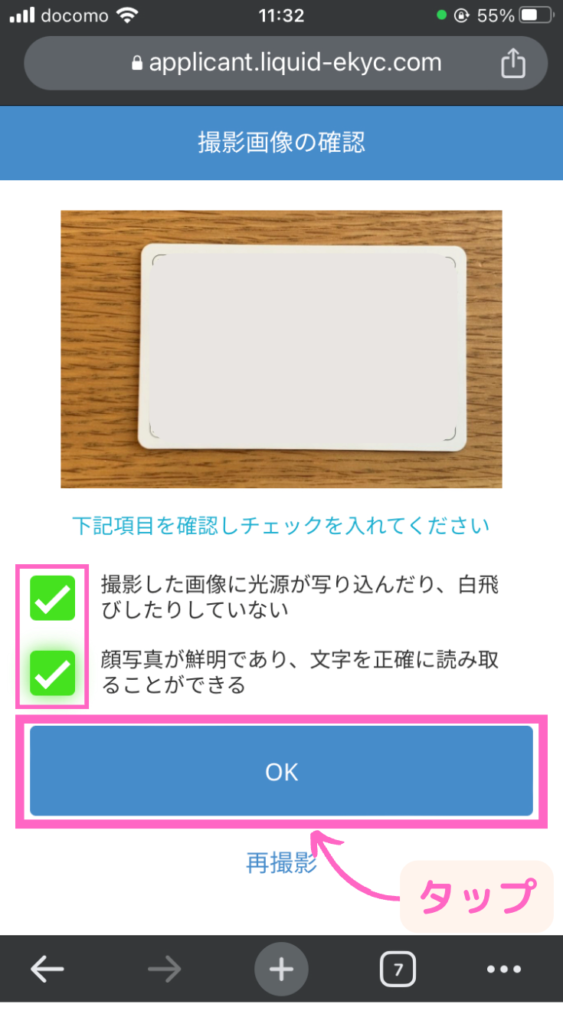
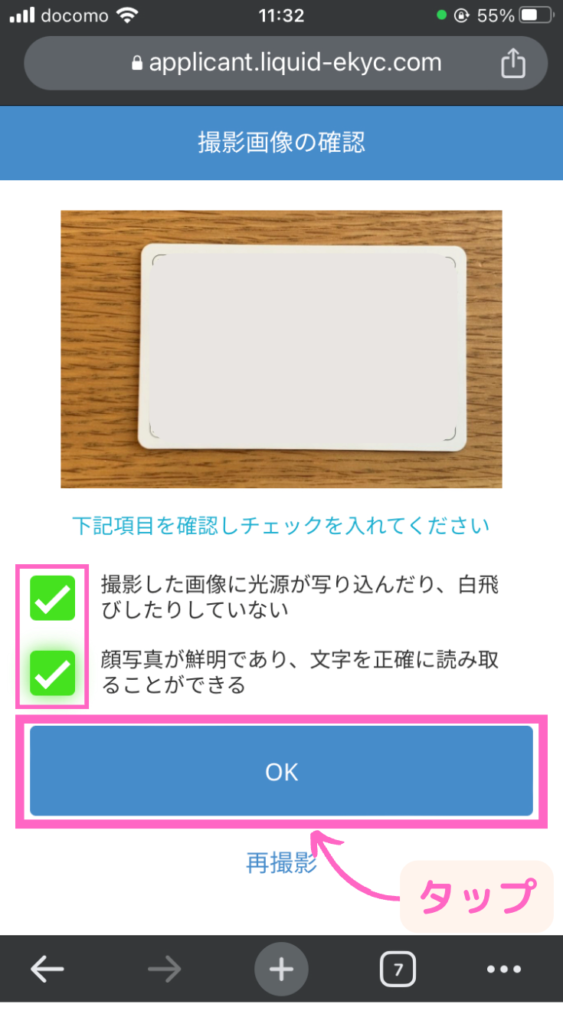



写真は再撮影可能です。
落ち着いて撮影しましょう。
「撮影開始」をタップします。
カメラに枠表示されるので、その枠に合わせて写真撮影します。
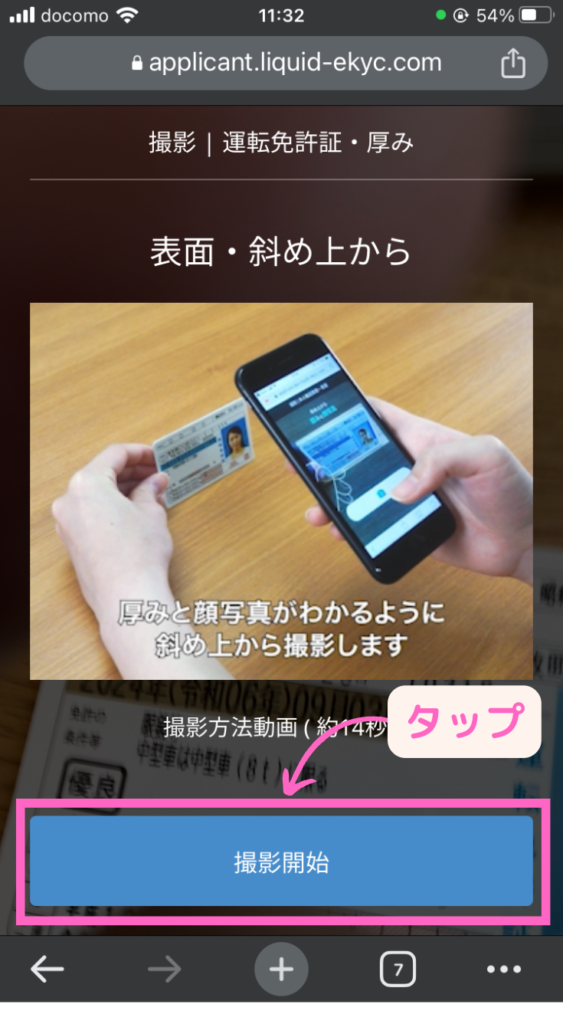
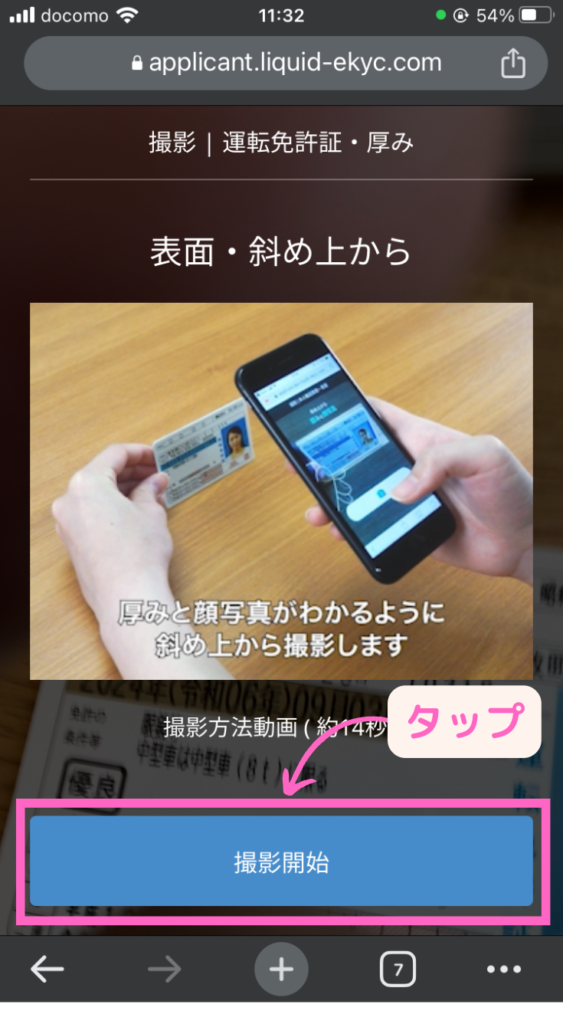
撮影した写真を確認し、確認項目にチェックを入れて「OK」をタップします。
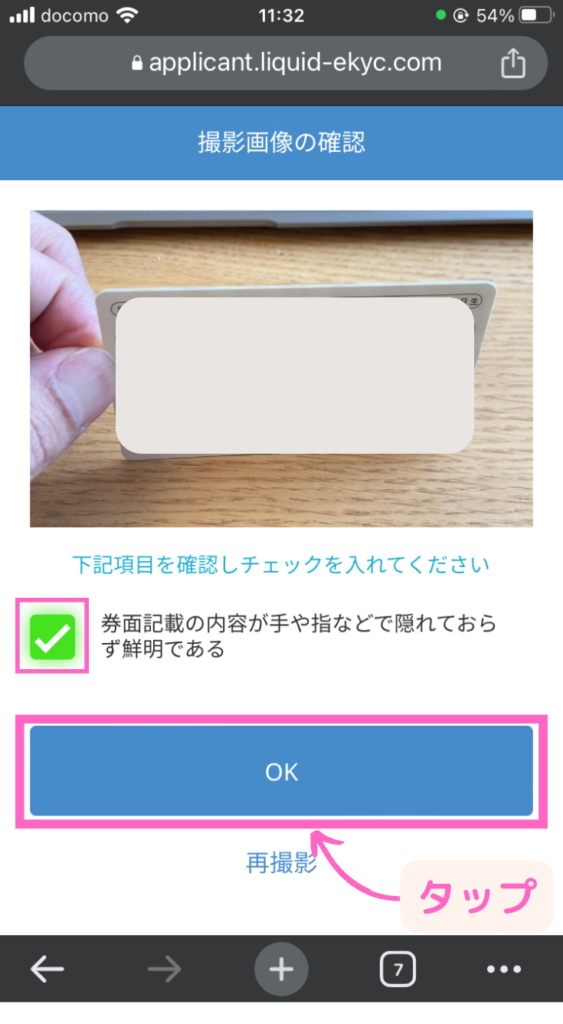
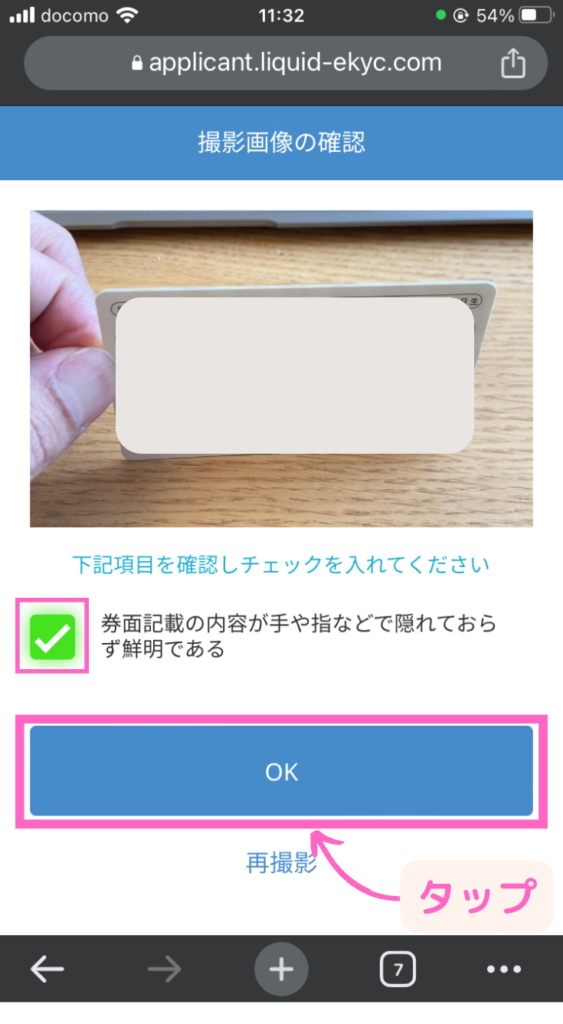
「撮影開始」をタップします。
カメラに枠表示されるので、その枠に合わせて写真撮影します。
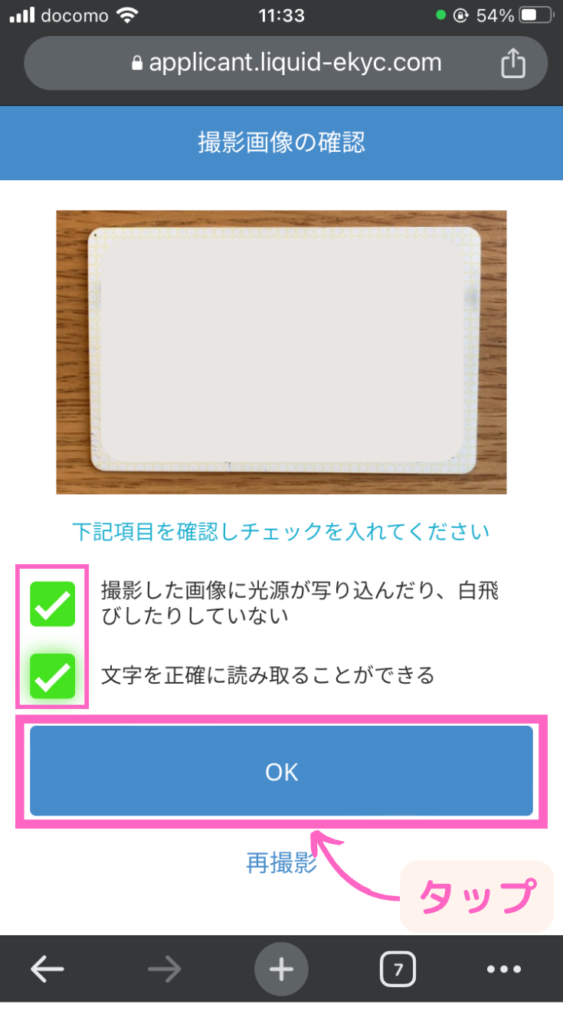
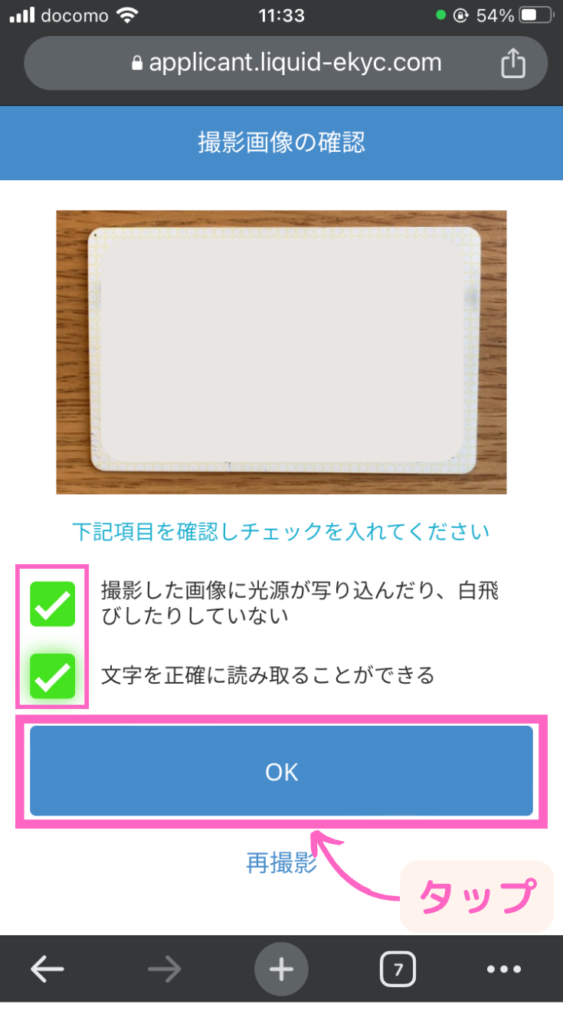
撮影した写真を確認し、確認項目にチェックを入れて「OK」をタップします。
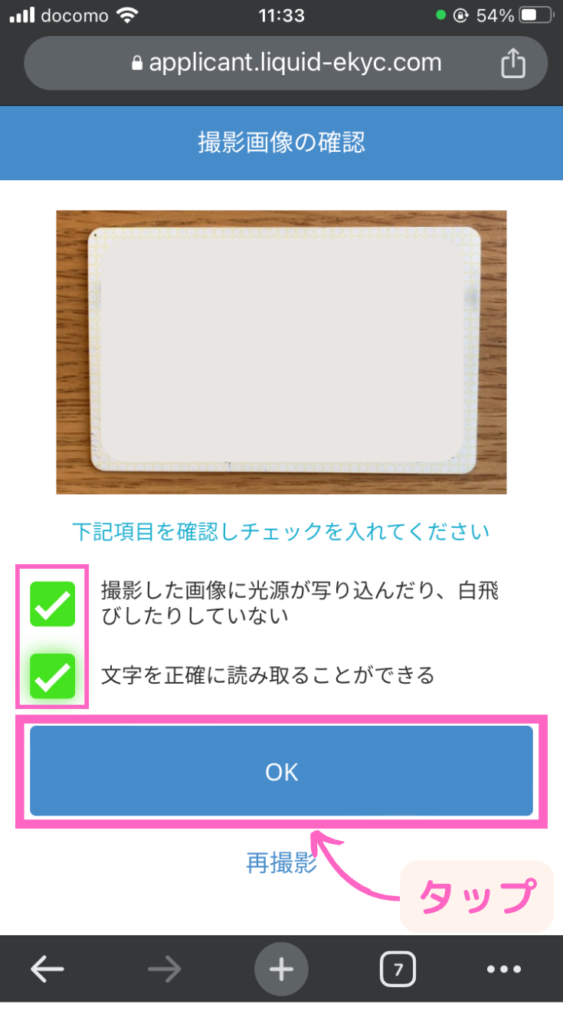
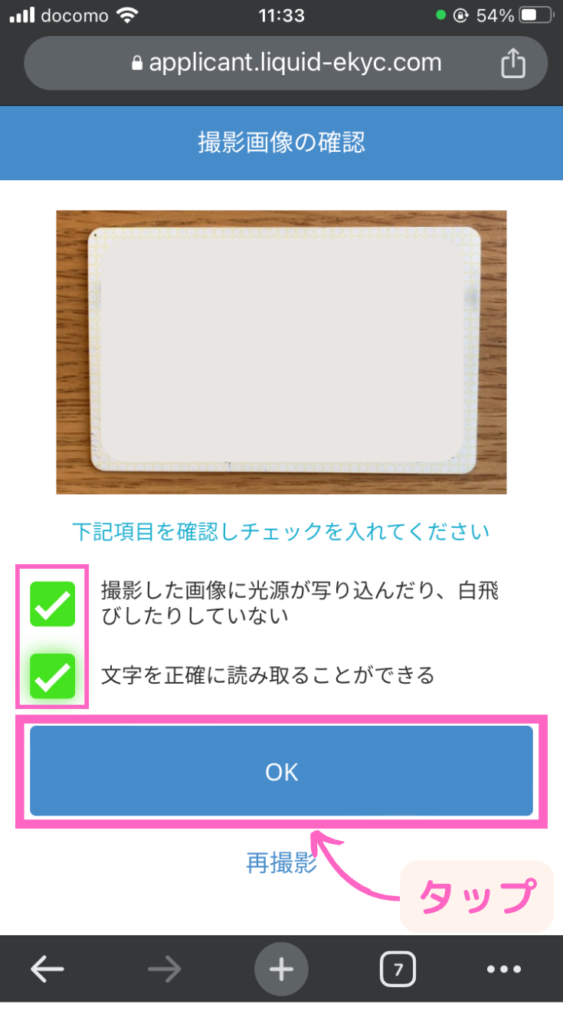
「撮影開始」をタップします。
カメラに枠表示されるので、その枠に合わせて写真撮影します。
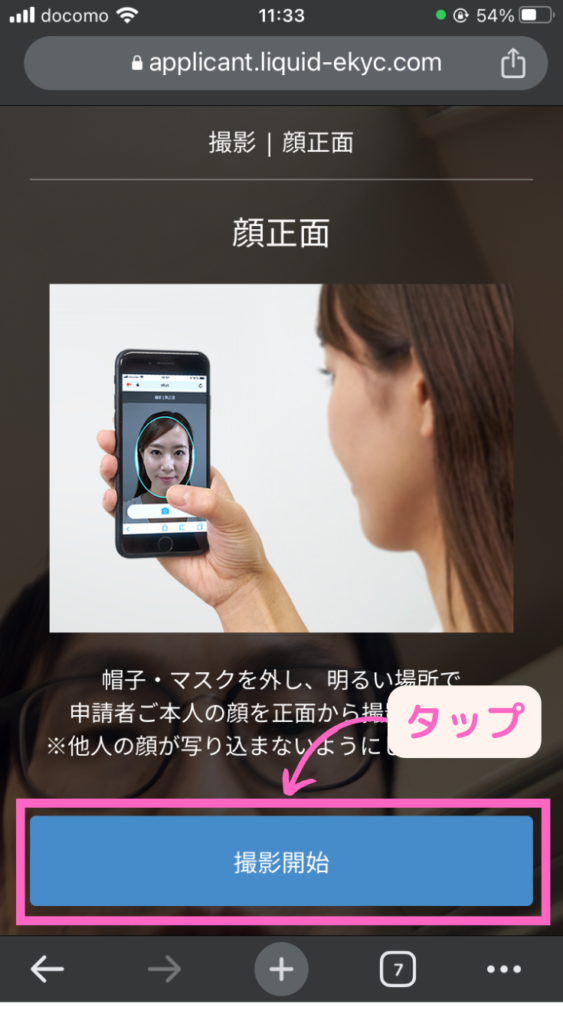
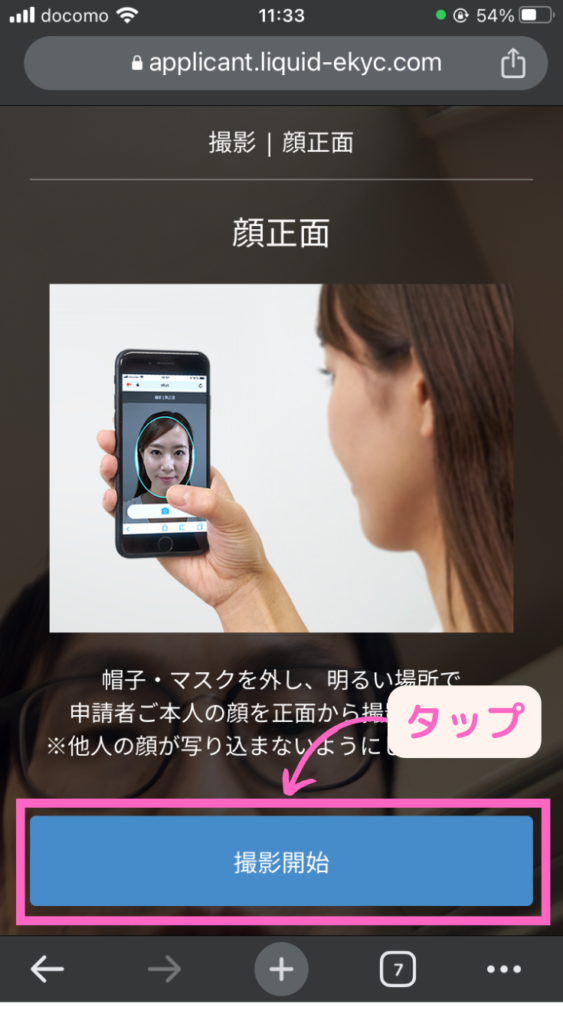
撮影した写真を確認し、確認項目にチェックを入れて「OK」をタップします。
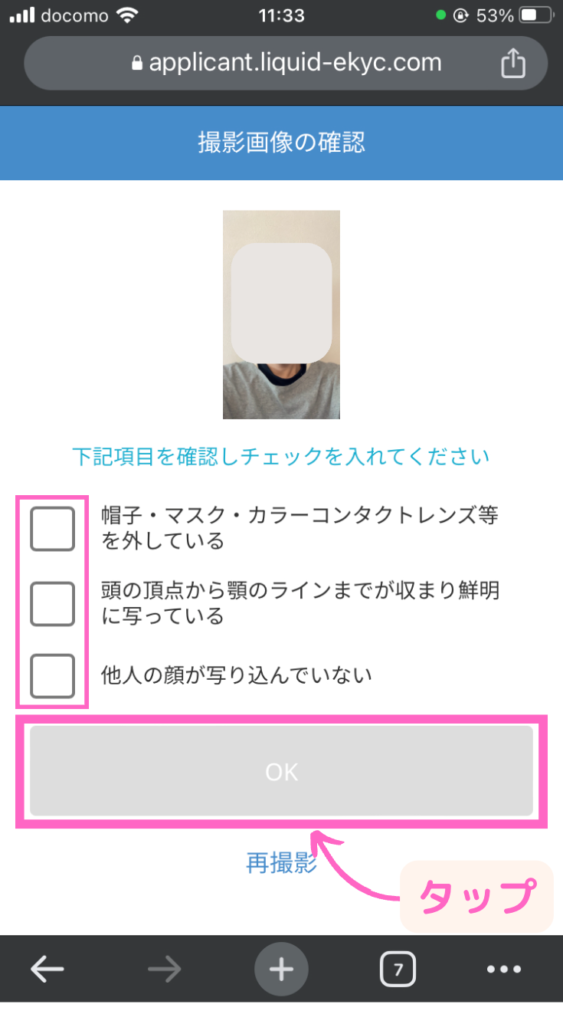
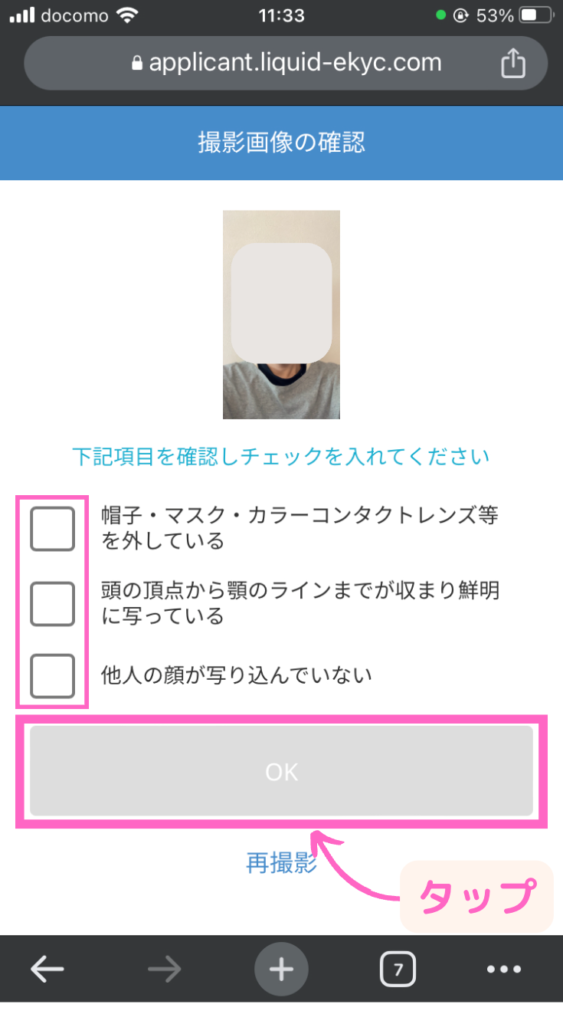



写真撮影はこれで最後です。
もう少し頑張りましょう。
「撮影開始」をタップします。
カメラに枠と首振りの指示が表示されるのそれに合わせて首を左右にゆっくり振ります。
この項目は撮影がうまくいくと確認画面なく次へ移行されます。


下のような画面になるので「ホームに戻る」をタップします。
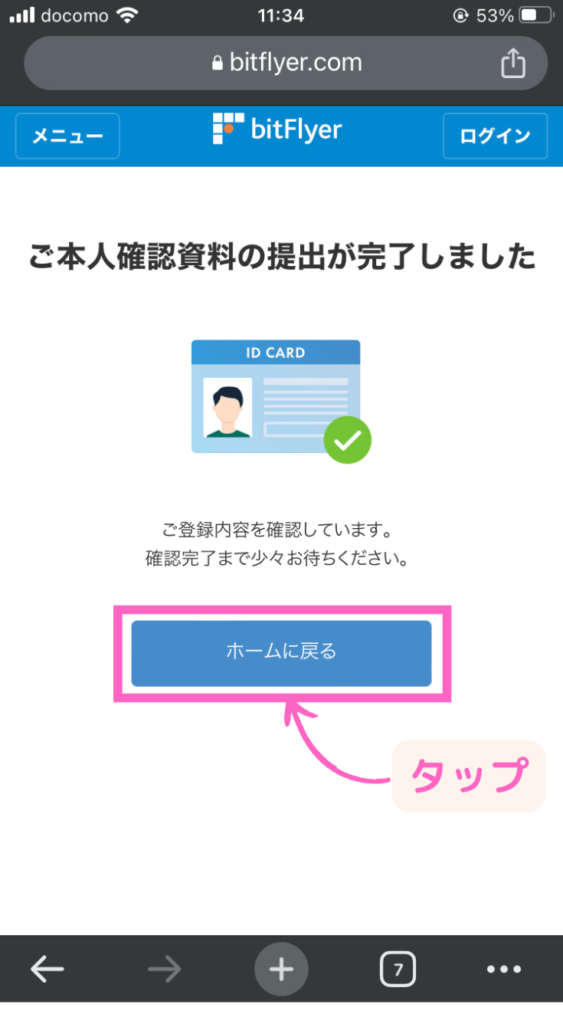
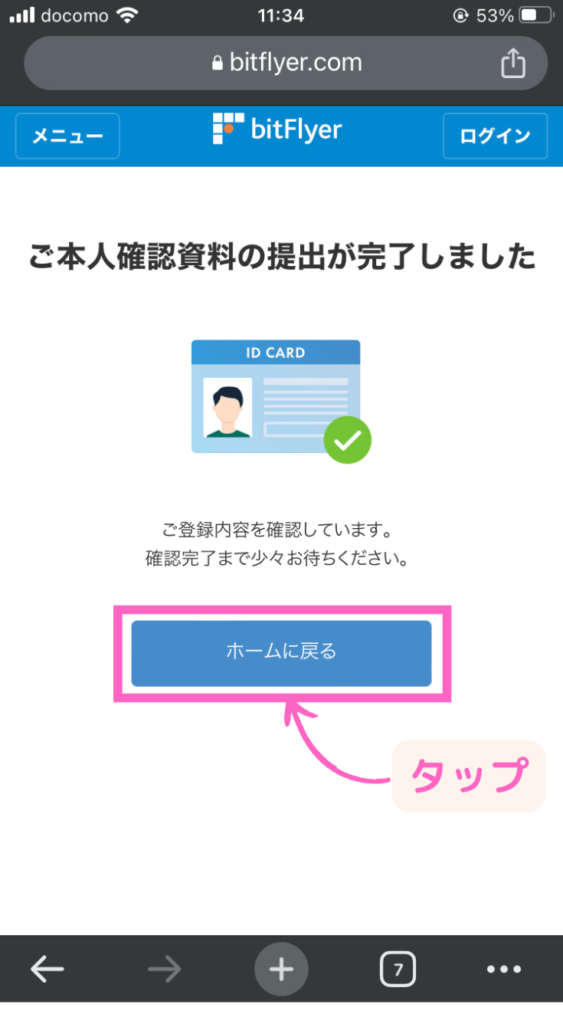
ホーム画面の下の方で申請状況が確認できます。
資料の提出直後だと「承認待ち」となっているので少し待ちます。
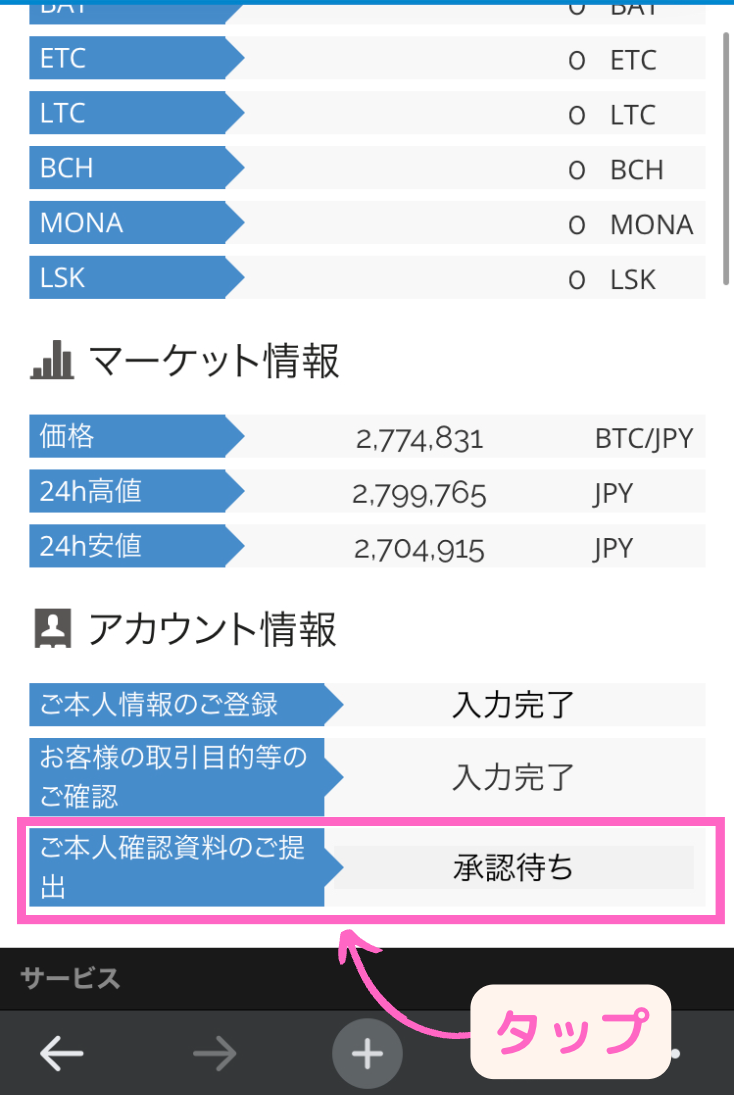
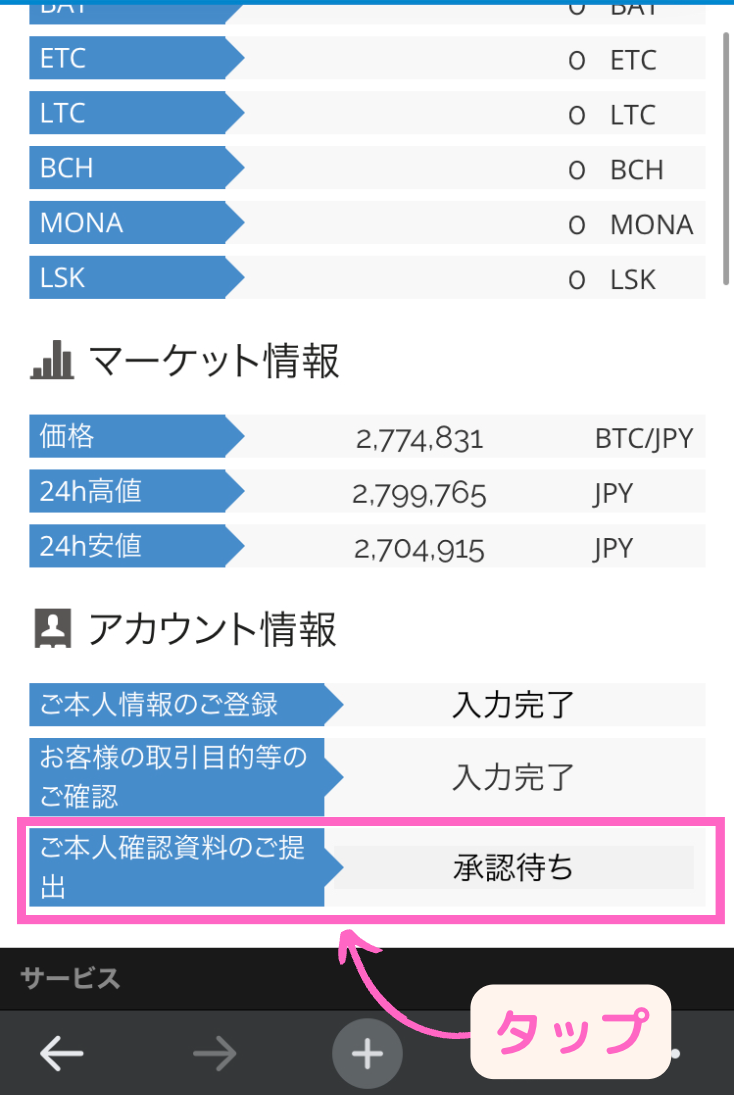
下のようなメールが届けばビットフライヤーの口座開設は完了です。
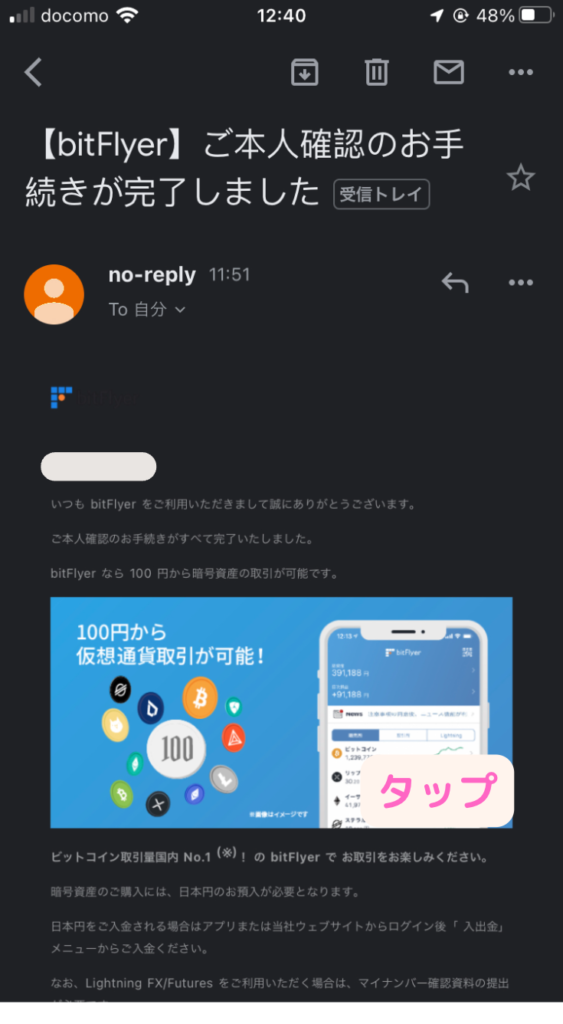
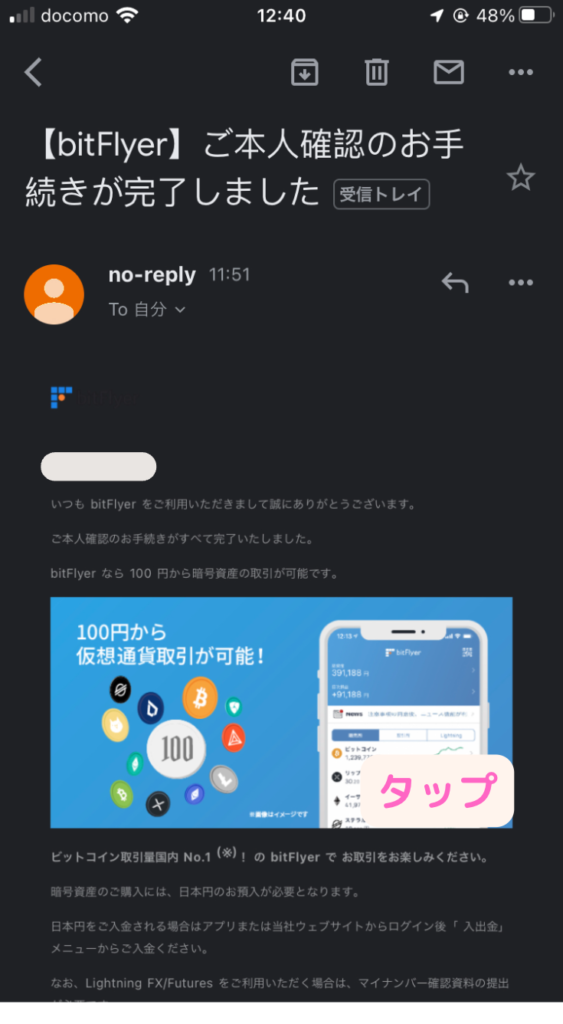



私の場合、資料提出が完了してから
およそ15分ぐらいでメールが届きました。


まとめ:ビットフライヤー口座開設は無料・早い



スマホの画面にそって作業していくだけなのでとても簡単です。
仮想通貨取引所のビットフライヤーの口座開設手順の紹介でした。
- 安全性の高さ・・・次世代セキュリティで業界最長ハッキング0
- ビットコインが1円から買える・・・小口取引も可能
- 各種手数料が無料・・・お手軽さ業界トップクラス
- インターフェースが使いやすい・・・使いやすく直感的なインターフェース
- 充実したサポート体制・・・24時間365日のオンラインサポート
業界最長でハッキングされていない安全性と充実したサポート体制を整えているので初心者でも安心して使用できるのは大きなポイントになるでしょう。
口座開設は無料なのでこれを機会に気軽に開設してみましょう。
\ もう一つの初心者おすすめ仮想通貨取引所/











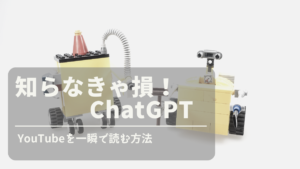


コメント